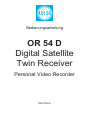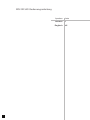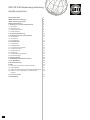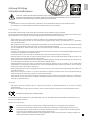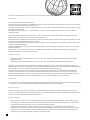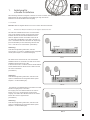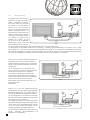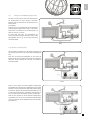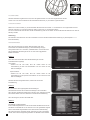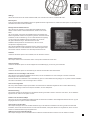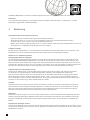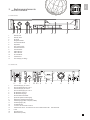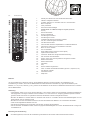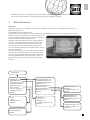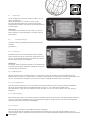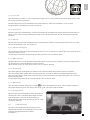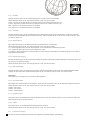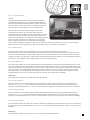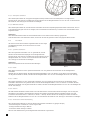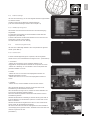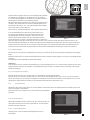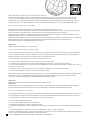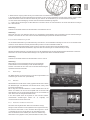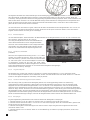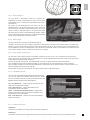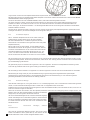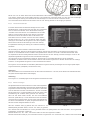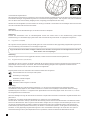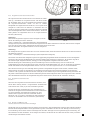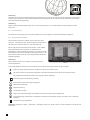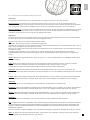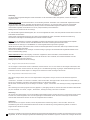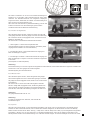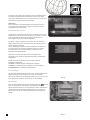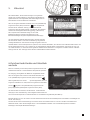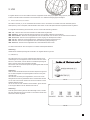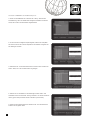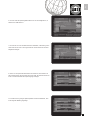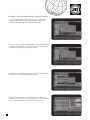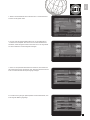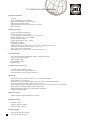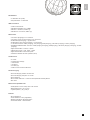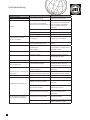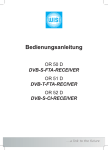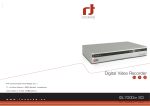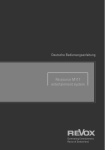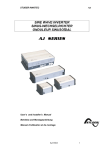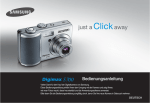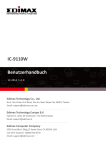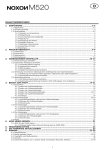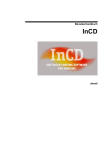Download Bedienungsanleitung
Transcript
Bedienungsanleitung OR 54 D Digital Satellite Twin Receiver Personal Video Recorder DEUTSCH WISI OR 54D Bedienungsanleitung 1 Sprachen Seite Deutsch 1 Englisch 45 WISI OR 54D Bedienungsanleitung Inhaltsverzeichnis Sicherheitshinweise WEEE Verbraucheranmerkung USB Anschlussmöglichkeiten Wichtige Informationen 1. Anleitung zur schnellen Inbetriebnahme 1.1. Anschlüsse 1.2. Stromanschluss 1.3. Receiver einschalten 1.4. Erster Gebrauch 2. Grundlegende Bedienung 3. Bedienungselemente und Anschlüsse 3.1. Vorderansicht 3.2. Rückansicht 3.3. Fernbedienung 4. Bildschirmmenü 4.1. Einstellungen 4.2. Media Manager 4.3. Programmvorschau (EPG) 4.4. Persönlicher Planer 4.5. Kindersicherung 4.6. Sleep Timer 4.7. Conditional Access Systems 4.8. Nachrichten lesen 5. Videotext/Teletext 6. Audiokanäle und Untertitel wechseln 7. PiP - Bild im Bild 8. Bereitschaftsmodus 9. USB 9.2. Anschluss eines externen USB 2.0 Gerätes 9.3. USB B (Gerät) 9.4. Daten vom WISI OR 54D zu einem USB Gerät kopieren 9.5. Daten von einem USB Gerät zum WISI OR 54D kopieren 10. Technische Daten Fehlerbehebung 2 3 3 4 4 5 5 8 8 8 10 11 11 11 12 13 14 23 28 30 32 33 34 34 35 35 36 36 37 37 37 38 40 42 44 De • Achtung! Wichtige Sicherheitsmaßnahmen ACHTUNG: UM DIE GEFAHR EINES STROMSCHLAGS ZU REDUZIEREN, KEINESFALLS DEN DECKEL ODER DIE RÜCKSEITE DES GERÄTES ENTFERNEN. KEINE FÜR DEN BENUTZER WARTBAREN TEILE IM INNEREN. FÜR WARTUNG VERWEISEN WIR AUF QUALIFIZIERTES FACHPERSONAL. WARNUNG • Um die Gefahr von Feuer oder Stromschlag zu reduzieren, das Gerät keinesfalls Regen oder Feuchtigkeit aussetzen. • Zur Vermeidung von Explosionsgefahr, die Batterien keinesfalls offenem Feuer aussetzen. Sicherheitshinweise Dieser digitale Videoempfänger wurde gemäß den internationalen Sicherheitsbestimmungen hergestellt. Für Ihre eigene Sicherheit sollten Sie die Anmerkungen über Sicherheitshinweise sorgfältig lesen und befolgen bevor sie Ihren neuen Receiver benutzen. Zu Ihrer eigenen Sicherheit, sollten Sie diesen Sicherheitshinweisen Folge leisten: • Dieses Gerät ist nur für den Gebrauch innerhalb von Räumen und in gewöhnlichen Klimabedingungen vorgesehen. • Dieses Gerät beinhaltet keine Teile, die vom Endverbraucher gewartet werden können und sollte daher nur von geschultem Personal repariert werden. • Bitte benutzen Sie ausschließlich das mitgelieferte AC Stromkabel um Ihr Gerät einzustecken. Falls das Stromkabel beschädigt wird, muss es ersetzt werden. Bitte wenden Sie sich immer an geschultes Fachpersonal. • Vor der Inbetriebnahme stellen Sie bitte sicher, dass die Stromspannung des Gerätes mit der Ihrer lokalen Stromversorgung übereinstimmt. • Um Feuer und Schockgefahr zu verhindern, stellen Sie das Gerät niemals in die Nähe von mit Flüssigkeit gefüllten Behältern oder in die Nähe von tropfendem oder laufendem Wasser. • Installieren Sie das Gerät so, dass das AC Stromkabel immer leicht auszustecken ist falls es Probleme gibt. • Das Gerät sollte nicht in der Nähe von offenen Flammen platziert werden, wie auch keine Gegenstände mit offenen Flammen, wie Kerzen oder ähnliches, auf das Gerät gestellt werden sollten. • Sollte irgendein fester Gegenstand oder eine Flüssigkeit ins Gehäuse gelangen, stecken Sie das Gerät sofort aus und lassen Sie es von Fachpersonal überprüfen, bevor Sie das Gerät wieder in Betrieb nehmen. • Ordnungsgemäße Erdung: Zum Schutz vor Blitzschlag oder statischer Aufladung muss die Antenne, die an dieses Gerät angeschlossen ist an die Erdung angeschlossen sein. Eine ordnungsgemäße Erdung erreichen Sie dadurch, dass die Antenne mit Ihrem hausinternen Erdungsnetz verbunden ist. • Setzen Sie das Gerät keinen hohen Temperaturen aus in dem sie es z.B. auf ein anderes Hitze produzierendes Gerät stellen oder in direktes Sonnenlicht. • Stellen Sie Ihr Gerät nicht in Räume, in denen die Temperatur sich drastisch verändern könnte. Eine Temperaturschwankung innerhalb einer Stunde sollte immer weniger als 10 Grad Celsius betragen. • Stellen Sie das Gerät an einen Platz mit angemessener Belüftung um einen Hitzestau im Inneren des Gerätes zu verhindern. Der minimale Raum um das Gerät sollte 5 cm betragen. Die Belüftung sollte nicht durch Gegenstände wie Zeitungen, Tischdecken, Vorhänge etc. behindert werden. Stromquellen • Das Gerät ist nicht vom Stromkreis getrennt, solange das AC Kabel in der Steckdose eingesteckt ist, auch wenn das Gerät ausgeschaltet ist. • Wenn Sie das Gerät für längere Zeit nicht benutzen, ziehen Sie das AC Kabel am Gerät oder an der Wandsteckdose heraus. CE ZEICHEN FÜR EUROPÄISCHE STANDARD NORMEN Das auf solchen Geräten angebrachte CE ZEICHEN bedeutet, dass es den EMC Richtlinien (89/336/EEC) und NiederspannungsRichtlinien (73/23/EEC) entspricht. WEEE Verbraucher Anmerkung: Das WISI Produkt, dass sie erworben haben, unterliegt den Richtlinien von 2002/96/EC des Europäischen Parlaments und dem EU Rat für Elektromüll und die Entsorgung elektronischer Geräte (WEEE) und fallen in den Zuständigkeitsbereich dieser Richtlinien, so dass alle Geräte, die nach dem 13. August 2005 auf den Markt gebracht wurden nicht auf unsortiertem Kommunalmüll entsorgt werden dürfen. Nutzen Sie bitte Ihre lokalen WEEE Entsorgungsmöglichkeiten, die Sie für dieses Produkt zur Verfügung haben und halten Sie bitte alle anwendbaren Anforderungen ein. 3 Für weitere Informationen wie man Ihr Produkt in Ihrem Land richtig entsorgt setzen Sie sich bitte mit Ihrem Verkäufer in Verbindung. USB Anschluss: OR 54D USB (Universal Serial Bus) Anschluss. Der USB Anschluss des OR 54D ist so ausgelegt, dass Daten zwischen einer Massen-Speichermedium und Ihrem neu erworbenen digitalen Videorecorder ausgetauscht werden können. Der USB Anschluss in diesem Produkt ermöglicht Ihnen in Verbindung mit einem Massen-Speichermedium Bilder (JPEG) und Audio Daten (MP3) zu transferieren. Des Weiteren können Aufzeichnung im Transport Stream Format (.TS) auf ein tragbares Speichergerät wie einen USB Stick übertragen werden. Der OR 54D ist dafür ausgelegt, dass er alle USB 1.1 und 2.0 Geräte erkennt, welche die Richtlinien für USB Massenspeicher Medien erfüllen und mit FAT oder FAT32 Datei System formatiert ist. Manche Geräte wie Digitalkameras, Videokameras und MP3 Player können eigene Protokolle oder Protokolle verwenden, die nicht die Richtlinien für USB Massenspeicher Medien erfüllen. Der USB Anschluss des OR 54D eignet sich nur für Datentransfer bis zu einer Dateigröße von 4GB (Fat32) und ist im Moment nicht für andere Dateiformate geeignet. Software Aktualisierungen mit neuen und erweiterten Bestandteilen werden regelmäßig via Satellit auf ASTRA 19.2° oder auf der Webseite angeboten. Bitte beachten Sie, dass USB aus einer Vielzahl von Unterprotokollen besteht; für weitere Informationen über Ihre gewünschte Nutzung wenden Sie sich daher bitte an www.wisi.de Wichtige Informationen • Sollten Sie Probleme mit diesem Gerät haben, sehen Sie bitte im Abschnitt Fehlerbehebung/Problembehandlung dieses Handbuches nach. • Bitte bewahren Sie die Originalverpackung auf für den Fall, dass Sie das Gerät umtauschen/einschicken müssen. Entsorgung von alten elektrischen und elektronischen Geräten. (maßgeblich in der EU und anderen Europäischen Ländern mit Mülltrennung) Das Symbol am Produkt oder an der Verpackung bedeutet, dass das Produkt nicht als Haushaltsmüll entsorgt werden sollte, sondern zu einer dafür vorgesehenen Elektromüllversorgungsstelle gebracht werden sollte. Bei richtiger Entsorgung helfen Sie mit, mögliche negative Auswirkungen auf die Umwelt und die Gesundheit der Menschen zu verhindern, welche durchaus durch nicht fachgerechte Elektromüllentsorgung entstehen kann. Das Recycling von Materialien hilft natürliche Bodenschätze zu erhalten. Für weitere Recycling-Informationen über dieses Produkt setzen Sie sich bitte mit Ihrer heimischen Müllentsorgungsstelle oder mit dem Geschäft, in dem Sie das Produkt gekauft haben in Verbindung. Urheberrechte TV Programme, Filme, Videokassetten, Disks und andere Materialien sind durch Urheberrechte geschützt. Unerlaubtes Aufzeichnen und Kopieren von urheberrechtlich geschütztem Material verstößt gegen das Urheberrechtsgesetz. Wichtige Information Dauerhafte Darstellung von Bildern und Grafiken wie Bildschirm-Anzeigen, Börsenfernschreiber, pausiertes Aufzeichnen oder andere nicht bewegliche Muster kann dauerhafte Schäden an Ihrem Fernsehgerät hervorrufen. Plasmabildschirme, RückprojektionsFernseher und CRT Fernseher sind besonders anfällig dafür. Über dieses Handbuch • Wenn nicht anders beschrieben, wird die interne Festplatte in den Anleitungen dieses Handbuches einfach “HDD” genannt. • Die Anleitungen in diesem Handbuch beschreiben die Handhabung anhand der Tasten der Fernbedienung. Sie können aber auch die dementsprechenden Tasten an der Vorderseite Ihres Gerätes benutzen. • Die Bildschirmdarstellungen in diesem Handbuch können von den auf Ihrem TV dargestellten Anzeigen abweichen. • Alle Angaben von Aufzeichnungszeiten auf die sich dieses Handbuch bezieht, sind Schätzungen und hängen vom Inhalt der Aufzeichnung ab. Alle Ausführungen über Speicherkapazität sind eine Mischung von Programmierung und wie die Art der Aufzeichnung, was aufgezeichnet wird, wie etwa TV und Radio Kanäle. 4 De Anleitung für schnelle Installation • 1. Diese Anleitung erklärt die wichtigsten Funktionen um sicher zu stellen, dass Sie mit ihrem neuen Receiver direkt fernsehen können. Bitte beachten Sie, dass zusätzliche Feineinstellungen nötig sein können. Bitte lesen Sie die Sicherheitshinweise sorgfältig. 1.1. Anschlüsse Beachten: Bitte den digitalen Receiver noch nicht mit dem Stromnetz verbinden. 1.1.1. Anschluss des LNB (Low Noise Block) an den digitalen Satelliten-Receiver Das LNB einer Satellitenantenne kann auf verschiedene Arten an den digitalen Receiver angeschlossen werden. Entweder können Sie das LNB der Satellitenschüssel direkt am digitalen Receiver anschließen indem Sie es mit Hilfe eines Koaxialkabels an die “LNB in” Buchse von Tuner 1 anschließen. Benutzen Sie hierfür ein loopthrough (Durchschleif-Kabel) um eine Verbindung zwischen dem Tuner 1 und dem Tuner 2 herzustellen. (siehe Bild 4). Anmerkung: Falls diese Konfiguration gewählt wird, muss die “Durchschleif 1->2” Option im Installationsmenü ausgewählt werden (siehe Kapitel 4.1.5 Außeneinstellungen). Bild 4 Die zweite Art des Anschlusses ist, zwei verschiedene Satellitenantennen zu verwenden. Ein LNB von der ersten Satellitenantenne direkt mit der “LNB In” Buchse des Tuners 1 verbinden und das zweite LNB der zweiten Satellitenantenne direkt mit dem “LNB in” Buchse des Tuners 2 verbinden (siehe Bild 4a). Anmerkung: Falls diese Konfiguration gewählt wird, muss die “Dual” Option im Installationsmenü ausgewählt werden (siehe Kapitel 4.1.5 Außeneinstellungen). . Bild 4a Eine dritte Art, eine Satelittenantenne mit einem Twin-LNB, welches 2 Ausgänge hat, zu benutzen: Ein Ausgang vom Twin-LNB wird direkt an die “LNB in” Buchse vom Tuner 1 angeschlossen und der zweite Ausgang vom selben Twin-LNB wird direkt an die “LNB in” Buchse des Tuners 2 angeschlossen (siehe Bild 4b). Anmerkung: Falls diese Konfiguration gewählt wird, muss die “Dual” Option im Installationsmenü ausgewählt werden (siehe Kapitel 4.1.5 Außeneinstellungen). Bild 4b 5 1.1.2. Anschluss an den TV Der digitale Receiver und der TV sind gewöhnlich mit Hilfe eines SCART Kabels miteinander verbunden. Dazu muss einfach das eine Ende des Kabels in der Haupt-SCARTBuchse am TV und das andere Ende an der TV-SCART-Buchse am Receiver eingesteckt werden. Der SCART-Anschluss stellt sicher, dass Audio- und Videosignale in optimaler Qualität zum TV übertragen werden. Für analogen TV Empfang kann zusätzlich die Antenne an der “RF IN” Buchse am RF-Modulator angeschlossen werden. Dazu wird Bild 5 ein Koaxialkabel benutzt, welches an der “RF OUT” Buchse des Reglers und am Antenneneingang des TVs angeschlossen wird. Auf diese Weise hat terrestrische Antenne eine “loop-through” –Verbindung (Durchschleiffunktion) vom Receiver zum TV (siehe Bild 5). Sollte Ihr TV nicht mit einer SCART-Buchse ausgestattet sein, genügt es, ein RF-Antennen-Koaxialkabel wie beschrieben anzuschließen.Das digitale TV Programm, das dann empfangen wird, wird dann im Receiver in einen UHF Kanal umgewandelt (Kanal kann durch das Installationsmenü ausgewählt werden) und durch das RF-Antennenkabel zum TV übertragen. Sollte Ihr TV nur mit einer S-VIDEO Eingangsbuchse ausgestattet sein, kann der S-Video Ausgang am digitalen Receiver per Kabel mit dem TV verbunden werden um eine optimale Qualität des Videosignals zu bekommen. Um ein Audiosignal am TV zu bekommen, ist es nötig, den Audio L/R Ausgang am digitalen Receiver mit dem Audio-Eingang am TV zu verbinden. Für analogen TV Empfang kann zusätzlich die Antenne an der “RF IN” Buchse am RF-Modulator angeschlossen werden. Dazu wird ein Koaxialkabel benutzt, welches an der “RF OUT” Buchse des Receivers und am Antenneneingang des TVs angeschlossen wird. (siehe Bild 6) Sollte Ihr TV nur mit einer CVBS-Eingangsbuchse ausgestattet sein, kann der CVBS Ausgang am digitalen Receiver per Kabel mit dem TV verbunden werden um eine optimale Qualität des Videosignals zu erreichen. Um ein Audiosignal am TV zu bekommen, ist es nötig, den Audio L/R Ausgang am digitalen Receiver mit dem Audio-Eingang am TV zu verbinden. Für analogen TV Empfang kann zusätzlich die Antenne an der “RF IN” Buchse am RF-Modulator angeschlossen werden. Dazu wird ein Koaxialkabel benutzt, welches an der “RF OUT” Buchse des Reglers und am Antenneneingang des TVs angeschlossen wird. Auf diese Weise hat terrestrische Antenne eine “loopthrough” –Verbindung (Durchschleiffunktion) vom Receiver zum TV. (siehe Bild 7) 6 Ton Bild 6 Ton Bild 7 De • 1.1.3. Anschluss an einen DVD oder Videorecorder Wie das TV Gerät, wird der DVD oder Videorecorder via SCART-Kabel mit dem Receiver verbunden. Benutzen Sie die Videorecorder SCART-Buchse für diesen Zweck. (siehe Bild 8). Falls Sie auch einen Videorecorder am terrestrischen Antennensignal angeschlossen haben, sollte dieses Kabel zuerst vom Receiver zum Videorecorder und NUR von dort zum TV gehen. Im Falle, dass die Audio- und Videosignale auf einem UHF-Kanal übertragen werden müssen, ist die Signalqualität nicht so gut wie bei einem Anschluss mit SCART-Kabel. Bild 8 1.1.4. Anschluss an ein Hi-Fi System Die Tonqualität von digitalen TV- oder Radio-Programmen ist noch besser, wenn Sie durch ein Hi-Fi System wiedergegeben wird. Dazu wird ein RCA-Cinch-Stereokabel an der Audio L/R Buchse am Receiver mit einem der Eingänge am HiFi System verbunden, die zum Beispiel als Line oder Aux bezeichnet sind (siehe Bild 9). Ton Bild 9 Sollte Ihr Hi-Fi System mit einem digitalen Audioeingang ausgestattet sein, können Sie ein digitales RCA-Cinch-Kabel benutzen und es vom elektrischen (koaxialen) Audioausgang am Receiver (DIGITALES AUDIO COAX BUCHSE) am HiFI oder Dolby Digital System anschließen. Der Receiver ist auch mit einem optischen digitalen Ausgang ausgestattet. Sollte Ihr Hi-Fi System mit einem optischen Audioeingang ausgestattet sein, können Sie ein optisches Kabel benutzen um Ihr Hi-Fi System mit dem digitalen Receiver zu verbinden (siehe Bild 10). Bild 10 7 1.2. Stromanschluss Nachdem alle Kabel angeschlossen sind, kann der digitale Receiver nun am Strom angeschlossen werden. Vorher muss noch der Einschalter auf der Rückseite des Receivers (17) auf Position 0 gestellt werden. 1.3. Receiver anschalten Stellen Sie nun den Schalter (17) auf der Rückseite des Receivers auf Position “I”. Der Receiver ist nun angeschaltet und wird gestartet. (“Booting up” ist auf der Anzeige zu sehen) und es kann ca. 20 Sekunden dauern. Von nun an können Sie Ihren Receiver mit der Fernbedienung oder mit den Tasten auf der Vorderseite des Receivers An oder auf Standby schalten Anmerkung: Das Verhalten Ihres Receivers nach dem einschalten kommt auf die Einschaltverhalten Einstellung an (siehe Kapitel 4.1.1.11 Einschaltverhalten). 1.4. Erstes Einschalten: Wenn Sie ihren Receiver zum ersten Mal einschalten oder einen zurücksetzen auf Werkseinstellungen (in Grundeinstellung bringen) durchgeführt haben. Ist er im Modus „Installationshilfe“ und wird Sie durch die grundlegenden Einstellungen führen um einen ordnungsgemäßen Betrieb zu erzielen: Schritt 1: Nach dem ersten Einschalten oder Werkseinstellungen wird das Schnellstartmenü angezeigt: Land wählen: • Drücken Sie die “OK” Taste, dann die “auf/ab” Tasten an der Fernbedienung um das Land auszuwählen und noch einmal um Ihre Wahl zu bestätigen. Sprache wählen: • Drücken Sie die “OK” Taste, dann die “auf/ab” Tasten an der Fernbedienung um die Sprache auszuwählen und noch einmal um Ihre Wahl zu bestätigen. Nachdem Sie alles ausgewählt haben, drücken Sie Exit auf der Fernbedienung. Schritt 2: Ein neues Menü wird angezeigt: Benutzereinstellungen Normalerweise müssen Sie an diesen Einstellungen nichts verändern. Wenn Sie aber spezifische Einstellungen möchten, dann verändern Sie bitte die einzelnen Zeilen nach Ihren Wünschen mit Hilfe der Fernbedienung. Wenn Sie fertig sind, drücken Sie wieder Exit. Schritt 3: Signalstärke und Signalqualität In den beiden Regelmessern auf der rechten Seite des Bildschirms können die Stärke und Qualität der von der Antenne zum Tuner gesendeten Signale sehen. Diese beiden Pegelmesser können während der Feineinstellung der Antennenposition verwendet werden. Die Antenne muss so eingestellt werden, dass maximal mögliche Signalstärke und Qualität erreicht werden. 8 De • LNB Typ Wählen Sie Universal für die meisten Standard-LNBs, oder Unicable wenn Sie ein Unicable-LNB haben. Motor System Falls eine motorgesteuerte Satellitenantenne am digitalen Receiver angeschlossen ist, wählen Sie diese Option um das System das die Befehle zum Motor sendet einzustellen. Motorgesteuerte Satellitenantenne Wenn Sie eine der Optionen für motorgesteuerte Satelittenantennen wählen und die “Gelbe”-Funktionstaste drücken, öffnet sich ein neues Menü. Hier ist es möglich, die Position der Satellitenantenne einzustellen. Die beiden Pegelmesser werden zur Einjustierung benutzt. Verwenden Sie die Farbtasten an der Fernbedienung, wie am unteren Bildschirm angezeigt, um die Position der Satelittenantenne einzustellen und zu fixieren. Die gelbe “Neuberechnungs”-Taste wird benutzt um alle Satellitenantennenpositionen neuzuberechnen, falls sie von der Grundposition wegbewegt wurde. Wenn Sie die Satellitenantenne bewegen möchten, gehen Sie ins Menü, stellen die Position nur eines Satelliten ein und drücken die gelbe Taste. Der Receiver wird alle Positionen nun dementsprechend berechnen. Satelliten Verwenden Sie diese Option für den Satelliten, den Sie einstellen möchten. Referenz Transponder Diese Option erlaubt Ihnen einzustellen welcher Transponder als Referenz benutzt wird. Antenne bewegen Verwenden Sie diese Option um die Schnelligkeit der Schüsselbewegung von fein bis grob einzustellen. Grenzen Verwenden Sie diese Option um die Einstellung der Grenzen einzuschalten oder abzuschalten. Satelliten zur Liste hinzufügen oder löschen Wenn Sie eine motorgesteurte Satellitenantenne haben, können Sie Satelliten zur Liste hinzufügen und deren individuelle Einstellungen und Positionen festlegen. Benutzen Sie dazu die Farbtasten an der Fernbedienung (wie am unteren Bildschirmrand gezeigt) um von jedem einzelnen Satelliten die Position einzustellen, einen hinzuzufügen oder zu löschen. LOF Low und High Band Die LOF (Lokale Oszillator Frequenz) des LNB ist normalerweise am LNB selbst aufgedruckt oder in dessen Beschreibung. Sie können die niedrige und die hohe Frequenz einstellen, die zum LNB passen. Bandumschaltung Der Receiver benutzt ein 22kHz Signal um die Bandumschaltung des LNB zu steuern. Wenn Sie nicht wissen, ob Ihr LNB diese Eigenschaft hat, stellen Sie die Option auf Auto. Primärer und sekundärer DiSEqC Sie können bis zu zwei kaskadierbare DiSEqC Schalter am Receiver anschließen. Diese Möglichkeit erlaubt Ihnen den Typ und Eingangsanschluss für jeden Schalter einzustellen. Channel ID (nur für Unicable) Diese Option ermöglicht Ihnen die Unicable-Kanalkennung für den Receiver einzustellen. Bei einer typischen Unicable-LNB Installation, können Sie mehrere Receiver an einem LNB anschließen, wobei jeder Receiver so eingestellt ist, dass er mit einer anderen Unicable-Kanalkennungen eingestellt wird. LNB Feed (nur für Unicable Monoblock) Diese Option ermöglicht Ihnen einzustellen welchen Feed des Unicable Monoblock LNB sie an Ihrem Receiver möchten. 9 Herzlichen Glückwunsch: Sie haben Ihr Produkt konfiguriert und können nun Programme ansehen oder aufzeichnen. Anmerkung: Um den korrekten Video-Signaltyp an Ihrem digitalen Receiver einzustellen, drücken Sie “Menü” + “Einstellungen” + “Ton/Bild Einstellungen” (siehe Kapitel Ton/Bild Einstellungen). 2. Bedienung Programmauswahl und Umschaltung am Receiver • Sie können dazu die numerischen Tasten (20) Ihrer Fernbedienung benutzen. • Sie können die Tasten (7) “Auf” und “Ab” an Ihrer Fernbedienung oder an der Vorderseite des Receivers benutzen. • Sie können die Ch+ und Ch- Tasten (13) an Ihrer Fernbedienung benutzten. • Blättern Sie durch die Programmliste indem Sie die “TV” Taste (3) drücken, wählen Sie mit der Navigationstaste “Auf” oder “Ab” die Programme an und bestätigen Sie die Auswahl mit der “OK” Taste (6). Lautstärke verändern Benutzen Sie die Lautstärketasten +/- an der Fernbedienung. Wahlweise können Sie auch die Tasten “Links” und “Rechts” an der Fernbedienung oder an der Vorderseite des Receivers benutzen während Sie ein Fernsehprogramm ansehen. Aufzeichnen von TV/Radio Programmen Vom gegenwärtig laufenden Programm: Um eine gerade ausgestrahlte Sendung aufzuzeichnen, können Sie die rote “REC” Taste (28) drücken und die Sendung wird ab sofort auf die eingebaute Festplatte aufgezeichnet. Um die Aufzeichnung abzubrechen, drücken Sie die “STOP” Taste (27). Eine Nachricht erscheint und die Aufzeichnung ist abgebrochen. Wenn gleichzeitig mehrere Aufzeichnungen laufen, können Sie auch nur eine abbrechen, indem Sie sie mit den “Auf” oder “Ab” Tasten (7) auswählen und mit “OK” (6) bestätigen. Für diese Funktion können Sie sowohl die entsprechenden Tasten an der Fernbedienung wie auch die an der Vorderseite des Receivers benutzen. Vom EPG (elektronische Programmvorschau): Drücken Sie die “GUIDE” Taste (19) und ie(elektronische Sie Auswahl von Sendungen, die ausgestrahlt werden, falls die Kanalinformation verfügbar ist. Die Verfügbarkeit der elektronische. Programmvorschau hängt auch davon ab für wie viele Tage im voraus der Sender Programminfos zur Verfügung stellt. Wählen Sie das gewünschte Programm mit den Navigationstasten “Rechts”, “Links”, “Auf” und “Ab” (7). Das ausgewählte Programm ist dann hervorgehoben. Indem sie die “REC” Taste (28) drücken, können Sie die ausgewählte Sendung in Ihren persönlichen Planer hinzufügen um eine Aufzeichnung zu einem späteren Zeitpunkt zu starten. Timeshift: Falls Sie eine Sendung unterbrechen müssen, drücken Sie einfach die “Pause/Play” Taste (26) und die Sendung wird genau von diesem Moment an auf die eingebaute Festplatte aufgezeichnet. Am Bildschirm werden Sie nun ein Standbild sehen, wie Sie es sehen wenn Sie bei einem Videorecorder auf Pause drücken, sowie die Zeitanzeige. Drücken Sie nun wieder die “Pause/Play” Taste (26) und die Sendung wird an dem Punkt weiterlaufen an dem sie gestoppt wurde. Anmerkung: Während der Aufzeichnung wird ein roter Punkt mit dem Programmnamen im oberen Teil des Bildschirms eingeblendet. Es können maximal 2 Sendungen gleichzeitig aufgezeichnet werden plus einmal timeshift. Diese Information wird automatisch innerhalb der Popup Zeit ausgeblendet. Sie können die Information wieder temporär sichtbar machen, wenn sie die blaue Funktionstaste (24) drücken. Aufgezeichnete Sendungen ansehen Drücken Sie die ”Bibliothek” Taste (5) und eine Liste der aufgezeichneten Sendungen erscheint. Wählen Sie mit den Tasten “Auf” und “Ab” die gewünschte Sendung aus und drücken Sie “OK” (6) oder die “Pause/Play” Taste (26). Benutzen sie die “Exit” Taste (22) um die Bibliothek zu verlassen. 10 De Bedienungselemente und Anschlüsse • 3. 3.1. Vorderansicht: 12 1. 2. 3. 4. 5. 6. 7. 8. 9. 10. 11. 12. 13. 14. 3 4 5 67 8 9 10 11 12 13 14 Standby LED Standby Taste OK Taste Navigationstasten Schnellrücklauftaste Stopptaste Play / Pause Taste Schnellvorlauftaste Aufnahmetaste USB-B Buchse USB-A Buchse CI Schnittstelle Infrarotsensor VFD Anzeige (10-stellig) 3.2. Rückansicht: 1 2 34 56 7 8 9 10 11 12 13 1. Antenneneingang für Tuner 1 2. Durchschleifausgang für Tuner 1 3. Antenneneingang für Tuner 2 4. Durchschleifausgang für Tuner 2 5. RF-Modulator Ausgang 6. RF-Modulator Eingang 7. RS-232 Datenschnittstelle 8. Optischer digitaler Audioausgang 9. Elektrischer digitaler Audioausgang 10. Videoausgang (CVBS, Composite, FBAS) 11. Audioausgänge (L/R) 12. S-Videoausgang 13. TV Scart - für Anschluss an den TV 14. Videorecorder Scart - Für Anschluss an einen Videorecorder oder 15. 16. Stromanschluss 17. Netzschalter (On/Off) 14 15 16 17 DVD-Recorder 11 3.4. Fernbedienung ����� �� ���� ����� ��� ��� ��� ��� ��� ��� ���� ��� ���� ���� ���� ������� ���� ������� �������������� � ��� ��� ���� ���� ��� ��� ����� 1. 2. 3. 4. 5. 6. 7. 8. 9. 10. 11. 12. 13. 14. 15. 16. 17. 18. 19. 20. 21. 22. 23. 24. 25. 26. 27. 28. 29. 30. 31. Standby: Den Receiver an oder auf Bereitschaft schalten Videotext: integrierter Videotext TV/Radio: Zwischen TV und Radio Listen hin- und herschalten Menü: Hauptmenü Library: Bibliothek OK: Eine Auswahl bestätigen Navigationstasten: Um in Bildschirmanzeigen zu navigieren (rechts, links, auf, ab) Rote Funktionstaste Grüne Funktionstaste Schnell/langsam Rücklauf Schnell/langsam Vorlauf Lautstärke während des Fernsehens einstellen CH+,CH-: andere Programm auswählen PiP: Bild-in-Bild Funktion PiP Umschalter: Zwischen Hauptbildschirm und kleinem Bildschirm PiP Position: Position von PiP am Bildschirm verändern Mute: Ton stumm schalten Fav: Favoritenlisten Guide: Elektronische Programmvorschau (EPG) Alphanumerische Tasten 0-9 Information: Details über die gerade laufende Sendung Exit: Verlassen einer Menüebene History: zurück zum vorher angesehenen Programme schalten Blaue Funktionstaste Gelbe Funktionstaste Pause/Play Stop Record: Aufzeichnungsfunktion Audio - Untertitel: Audiokanäle auswählen (Sprache 1, Sprache 2, etc.) oder aktiviert Untertitel Persönlicher Planer Sleep timer Batterien: Um die Fernbedienung in Betrieb zu nehmen, werden Batterien gebraucht (im Paket enthalten). Um die Batterien in die Fernbedienung zu stecken, öffnen Sie den Batteriedeckel auf der Rückseite der Fernbedienung. Legen Sie die Batterien (AAA Batterien, 2 x 1.5V) so ein, dass die (+) und (-) Zeichen an den Batterien mit den Zeichen im Batteriefach übereinstimmen. Schließen Sie den Batteriedeckel. Anmerkung: • Leere Batterien sollten nicht in Ihren Hausmüll gelangen. In den meisten Ländern sind Sie gesetzlich verpflichtet leere Batterien ordnungsgemäß zu entsorgen. Batterien können entweder in von Ihrer Komune zur Verfügung gestellten spezielle Container geworfen werden oder können zu irgendeinem Geschäft, das Batterien verkauft zurückgebracht werden.. • Benutzen Sie Batterien in korrekter Weise um Auslaufen oder Rosten zu vermeiden. Berühren Sie Batterieflüssigkeit nicht mit bloßen Händen, falls ein Auslaufen eintritt. • Benutzen Sie nicht eine neue Batterie zusammen mit einer alten Batterie oder Batterien von verschiedenen Herstellern. • Laden Sie die mitgelieferten Batterien nicht auf. • Falls Sie die Fernbedienung für längere Zeit nicht benutzen, entfernen Sie die Batterien. • Falls ein Auslaufen der Batterien auftritt, wischen Sie jegliche Batterieflüssigkeit vom Inneren des Batteriefaches und legen Sie neue Batterien ein. Benutzung der Fernbedienung 12 • Für beste Ergebnisse, richten Sie die Fernbedienung bitte direkt auf den Receiver während Sie die Tasten drücken. De • • Stellen Sie den Receiver nicht in direktes Sonnenlicht oder helle fluoreszierende Beleuchtung, da dies den Receiver beeinträchtigen kann und zum Resultat haben kann, dass der Receiver nicht auf die Fernbedienung reagiert. 4. Bildschirmmenü Hauptmenü: Neben den Programmen, die Ihr Receiver von der TV Station empfängt, kann Ihr Receiver verschiedene Informationen am TV Bildschirm einblenden wie: Lautstärkebalken, Menü, Dialogfenster etc. Diese Anzeige ist als GUI (Grafisches Benutzer-Interface) oder OSD (Bildschirmmenü) bekannt. Das eigentliche vom Receiver erzeugte GUI kann leicht verändert wie auf Bild 11 aussehen, da fortwährende Software Aktualisierungen das Erscheinungsbild und sogar die Struktur des Menüs verändern können. Navigation innerhalb des OSD kann mit den 4 Richtungstasten und mit der “OK” Taste vorgenommen werden. Die “OK” Taste wird immer zum Bestätigen einer Auswahl benutzt wie auch in manchen Fällen zusammen mit den farbigen Funktionstasten. Um ins Hauptmenü zu gelangen, drücken Sie die “Menü” Taste (4) an Ihrer Fernbedienung. Wenn Sie in einem Menü sind und die “Menü” Taste (4) drücken verlassen Sie alle offenen Menüebenen. Die “Exit” Taste (22) ist nur zum Verlassen der letzten offenen Menüebene vorgesehen. Den Aufbau der Menüebenen können Sie in Bild 12 sehen. Die Zahlen in Klammern stehen für die Kapitelnummern in diesem Bild 11 Handbuch. ������������ ����������������� ����������������� �������������������� ����������������������� ������������������� ��������������� �������������������� ��������������������� ������� ������� ������� ������������������� ������� ����������������������������������� ��������������������� ������� ��������������������������� ���������������������������� ������������������������������ ���������������� ������������������������ �������������������� ������������������������ ����������������������� ������� ���������������� �������������� ���������������� ��������������������������� ������� ����������������������� ����������� ������������������������ ������� �������������������������� ������������������������� ������������������������������� ������� �������������������������� ����������������������� ������� 13 4.1. Einstellungen Um die “Einstellungen” aufzurufen, drücken Sie “Menü” (4) und wählen “Einstellungen.” Welche Einstellung Sie nun verändern möchten, können Sie mit den Navigationstasten oder mit den entsprechenden Nummerntasten auswählen. Alle Optionen des Einstellungsmenüs sind beschrieben. Anmerkung: In den Optionen können Sie auch mit den “Iinks” und “Rechts” Tasten navigieren um die Einstellungen zu verändern (nicht bei allen Punkten) 4.1.1. Benutzereinstellungen Bild 13 Hier können Sie die grundlegenden Parameter Ihres Receivers einstellen (siehe Bild 14). 4.1.1.1. Menüsprache Das Bildschirmmenü kann in verschiedenen Sprachen gezeigt werden. Drücken Sie “OK” (6) und benutzen Sie die Tasten “Auf” und “Ab” um die gewünschte Sprache auszuwählen und drücken Sie dann wieder “OK”(6) um zu bestätigen. Anmerkung: Die Sprache, die für Programminformationen in der elektronischen Programmvorschau (EPG) verwendet wird (Kapitel 4) hängt nicht von dieser Wahl der Sprache ab. Bild 14 4.1.1.2. OSD Transparenz Die OSD Transparenz kann eingestellt werden, z.B. auf den Grad, bei dem das TV-Bild noch durch die Überblendung des Bildschirmmenüs zu sehen ist. Um diese Option zu verändern, drücken Sie die “OK” Taste (6) und benutzen dann die Tasten “Auf” und “Ab” um den Grad der Transparenz von 0% bis 60% zu wählen. Bestätigen Sie wieder mit der “OK” Taste (6). 4.1.1.3. Pop-up Einblendzeit Wenn Sie zwischen Programmen hin und her schalten, wird eine kurze Nachricht für die Programminformation eingeblendet. Die Dauer, wie lange diese Nachricht eingeblendet bleiben soll, kann von 1 bis 9 Sekunden eingestellt werden. Dies stellen Sie ein, in dem Sie “OK” (6) drücken und dann die Tasten “Auf” und “Ab”. Danach wieder mit der “OK” Taste (6) bestätigen. 4.1.1.4. Spracheinstellung Manche Sendungen werden in verschiedenen Sprachen übertragen. Sie können die Sprache mit den Richtungstasten auswählen und mit der “OK” Taste (6) bestätigen. Wenn ein mehrsprachiges Programme ausgestrahlt wird, wird Ihre einmal ausgewählte Sprache berücksichtigt und bevorzugt wiedergegeben. 4.1.1.5. Untertitel Manche Programme werden mit verschiedenen Untertiteln ausgestrahlt. Sie können die Sprache der Untertitel mit den Richtungstasten auswählen und mit der “OK” Taste (6) bestätigen. Wenn ein mehrsprachiges Programm ausgestrahlt wird, wird Ihre einmal für die Untertitel ausgewählte Sprache berücksichtigt und bevorzugt 14 wiedergegeben. De • 4.1.1.6. History Tiefe Wenn Sie zwischen den letzten 2, 3 oder 4 ausgewählten Programmen hin und her schalten wollen, können Sie die “History” Taste (23) an Ihrer Fernbedienung benutzen. Mit dieser Option können Sie die Verlaufstiefe für diese Taste bestimmen. Wählen Sie Verlaufstiefe 1, 2 oder 3 mit den Navigationstasten und bestätigen Sie mit der “OK” Taste (6). 4.1.1.7. Quick Save Liste Bei dieser Option kann eingestellt werden, in welche Favoritenliste Ihre Lieblingsfilme automatisch gespeichert werden sollen. Sie können von einer Liste von bereits existierenden Favoriten wählen oder erst beim drücken der FAV Taste die gewünschte Liste auswählen. 4.1.1.8. OSD Farbe Mit dieser Option kann die Farbe des Bildschirmmenüs verändert werden. Wählen Sie das bevorzugte Farbset mit der “OK” Taste oder den Richtungstasten “Links” und “Rechts” aus. 4.1.1.9. EPG-Suche im Hintergrund Wenn diese Option aktiviert ist, benutzt der Receiver den freien Tuner um im Hintergrund in allen Kanälen nach neuen Daten für die Programmvorschau zu suchen. Um diese Option auszuwählen drücken Sie die “OK” Taste (6) oder die “Links” und “Rechts” Tasten. 4.1.1.10. EPG-Zeichengröße Mit dieser Option können Sie die Textgröße im EPG (elektronischen Programmvorschau) verändern. Somit können Sie bestimmen wie viel Daten Sie auf einmal am Bildschirm zu sehen wünschen. Wählen Sie dazu mit der “OK” Taste (6) oder mit der “Links” und “Rechts” Taste aus. 4.1.1.11. Einschalt Modus Diese Option gibt Ihnen die Möglichkeit, das Gerät auf einen spezifischen Modus während des Hochfahrens einzustellen. Wenn Sie “Standby Modus” gewählt haben, wird der Receiver sofort nach dem Hochfahren in den Bereitschaftsmodus gehen. Wenn Sie “Letzten Modus” gewählt haben, wird der Receiver nach dem Hochfahren in den selben Modus gehen, den er nach dem letzten Ausschalten hatte. Für diese Option benutzen Sie die “OK” Taste (6) oder die “Links” und “Rechts” Taste. 4.1.1.12. OTA Automatik Wenn Sie “Notify” auswählen, werden Sie ein Symbol im oberen Teil des Bildschirms sehen, wenn ein Update verfügbar ist. Diese Option können Sie mit der “OK” Taste (6) oder mit den “Links” und “Rechts” Tasten auswählen. 4.1.1.13. Zapping Bildschirm Mit dieser Option können Sie definieren ob das Umschalten am Hauptbildschirm oder im PIP (Bild-im-Bild) erfolgen soll. Diese Option funktioniert nur, wenn der PIP Modus aktiviert ist. Wählen Sie diese Option mit der “OK” Taste (6) oder den “Links” und “Rechts” Tasten aus. 4.1.2. Ton/Bild Einstellungen Hier können Sie bezugnehmend auf die Anschlüsse an der Rückseite des Receivers, die grundlegenden Audio und Video Parameter Ihres digitalen Receivers einstellen. (siehe Bild 15) Bild 15 15 4.1.2.1. TV SCART Benutzen Sie diese Option um den Videoausgangstyp am TV SCART Anschluss festzulegen. Wählen Sie diese Option mit der “OK” Taste (6) oder den “Links” und “Rechts” Tasten. CVBS – Signal ist am SCART Stecker (13) verfügbar wie auch am Videoausgangsanschluss (10). S-Video – Signal ist am SCART Anschluss (13) verfügbar wie auch am “S-Video” Anschluss (12). RGB – Signal ist nur am SCART Anschluss (13) verfügbar. YUV – Signal ist nur am SCART Anschluss (13) verfügbar. 4.1.2.2. VCR SCART Benutzen Sie diese Option um den Videoausgangstyp am Videorecorder SCART Anschluss festzulegen. Sie können CVBS oder S-Video für den Videorecorder SCART Anschluss (14) wählen. Wählen Sie diese Option mit der der “OK” Taste (6) oder den “Links” und “Rechts” Tasten aus. 4.1.2.3. Bildschirmformat Diese Option ist dazu da, um das Bildschirmformat am angeschlossenen TV festzulegen. Wählen Sie diese Option mit der “OK” Taste (6) oder den “Links” und “Rechts” Tasten. 4:3 – Wählen Sie diese Option wenn Sie einen Standard-TV mit automatischer Formaterkennung haben. 16:9 – Wählen Sie diese Option wenn Sie einen Breitbild-TV haben. 4:3 Letterbox –Wird normalerweise an einem Standard-TV benutzt, der keine automatische Formaterkennung hat, um ein Video im Breitwandformat darzustellen. 4.1.2.4. Digitaler Audio Ausgang Benutzen Sie diese Option um den gewünschten Audiotyp am digitalen Audioausgang (SPDIF) festzulegen. Diese Option gilt nur für den optischen und koaxialen Ausgang. Wählen Sie diese Option mit der “OK” Taste (6) oder den “Links” und “Rechts” Tasten. 4.1.2.5. OSD auf VCR SCART Benutzen Sie diese Option um festzulegen ob Sie wollen, dass die OSD (Bildschirmanzeige) an den VIDEORECORDER SCART Ausgang zu sehen sein sollen. Wählen Sie diese Option mit der “OK” Taste (6) oder den “Links” und “Rechts” Tasten. Anmerkung: Diese Option ist nur verfügbar wenn TV SCART auf RGB gestellt ist. 4.1.2.6. Audio HF Modulator Diese Option kann benutzt werden um die Modulator-Träger-Frequenz einzustellen, wenn der HF Modulator Ausgang benutzt wird. Wählen Sie diese Option mit der “OK” Taste (6) oder den “Links” und “Rechts” Tasten. 5.5MHz – PAL System 6.0MHz – PAL I System 6.5MHz – SECAM System 4.1.2.7. HF Modulatorkanal Diese Option ist für den Modulatorkanal. Wählen Sie diese Option mit der “OK” Taste (6) oder den “Links” und “Rechts” Tasten und geben Sie den Kanal ein, den Sie wünschen. 4.1.2.8. Testbild Diese Option ist da, um das Testbild am Modulatorausgang zu aktivieren. Wählen Sie diese Option mit der “OK” Taste (6) oder den “Links” und “Rechts” Tasten. 4.1.3. 16 Festplatten Einstellungen Hier können Sie die grundlegenden Parameter der eingebauten Festplatte festlegen. (siehe Bild 16) De • 4.1.3.1. Festplatte formatieren Achtung: Alle gespeicherten Daten werden bei einer Formatierung gelöscht (aufgezeichnete Sendungen, die in der Bibliothek gespeichert sind) Wenn Sie die eingebaute Festplatte formatieren müssen, können Sie das übers Menü tun, indem Sie die “Rote” Funktionstaste (8) drücken. Eine kurze Warnung wird angezeigt und muss bestätigt werden. Falls sie doch nicht formatieren wollen, drücken Sie die “Rote” Funktionstaste (8) oder die “Exit” Taste (22). Wenn Sie wirklich formatieren wollen, drücken Sie die “Grüne” Funktionstaste (9). Danach werden Sie nach Ihrem 4-stelligen PIN Code gefragt. Falls Sie einen falschen PIN Code eingeben, wird “Wrong pin code” angezeigt. Drücken Sie die “OK” Taste (6) oder die “Exit” Taste (22) um zum vorherigen Bild 16 Menü zu gelangen. Sobald Sie den richtigen PIN Code eingegeben haben, wird die Formatierung augenblicklich beginnen. Sie sehen dann die Anzeige “Please wait until the formatting is complete” (bitte warten bis Formatierung beendet ist). Die Formatierungszeit hängt von der Größe der Festplatte ab. 4.1.3.2. Aufnahmeordner Benutzen Sie diese Option um den Ort festzulegen, an dem alle Aufzeichnungen gespeichert werden sollen. Drücken Sie die “OK” Taste (6) und wählen Sie einen der Ordner. Es ist auch möglich einen neuen Ordner zu erstellen indem Sie die “Grüne” Funktionstaste (9) und “Create Folder” drücken. Mit den numerischen Tasten 2-9 können Sie den Namen des Ordners eingeben und danach “OK” (6) drücken. In diesem Menü sind die Buchstaben hinter den Nummern an Ihrer Fernbedienung aktiviert. Wenn Sie den Text eingegeben haben, bestätigen Sie mit der “Roten” Funktionstaste (8). 4.1.3.3. Direkt Wiederholen Wenn diese Option aktiviert ist, wird die Videoübertragung zwischengespeichert und Sie können die Rücklauftaste benutzen um die Szene noch einmal anzusehen. Dies funktioniert nur bei dem Kanal, den Sie gerade ansehen und für einen gewählten Zeitraum von 30, 60 oder 90 Sekunden. Wenn diese Option aktiviert ist, können Sie die Szene noch einmal ansehen, indem Sie die “Instant replay” Taste (10) drücken. Um aus diesem Menü wieder herauszukommen drücken Sie die “Exit” Taste (22) oder warten Sie das Ende der Aufzeichnung ab. Um die Wiedergabezeit einzustellen drücken Sie die “OK” Taste (6) und wählen eine der Optionen mit den Navigationstasten “Auf” und “Ab”. Am Ende drücken Sie die “OK” Taste (6) um die Auswahl zu bestätigen. Anmerkung: Diese Option kann die Zeit beim Umschalten der Kanäle verlangsamen. 4.1.3.4. Vor Start aufnehmen Dies ist der Zeitraum, den Ihr Receiver addiert bevor die Aufzeichnung beginnt, falls eine Sendung früher als geplant beginnt. Sie können 1, 2, 3, 5, 10, 15, 30 und 60 Minuten Vorlaufzeit eingeben. Drücken Sie die “OK” Taste (6) und wählen Sie eine der Optionen mit den Navigationstasten “Auf” und “Ab”. Am Ende drücken Sie wieder die “OK” Taste (6) um Ihre Auswahl zu bestätigen. 4.1.3.5. Nach Ende aufnehmen Dies ist der Zeitraum, den Ihr Receiver addiert nachdem die Sendung beendet ist, falls eine Sendung später endet als geplant. Sie können 1, 2, 3, 5, 10, 15, 30 und 60 Minuten Nachlaufzeit eingeben. Drücken Sie die “OK” Taste (6) und wählen Sie eine der Optionen mit den Navigationstasten “Auf” und “Ab”. Am Ende drücken Sie wieder die “OK” Taste (6) um Ihre Auswahl zu bestätigen. 4.1.3.6. Untertitel aufnehmen Wenn diese Option aktiviert ist, werden alle verfügbaren Untertitel mit aufgezeichnet. Drücken Sie die “OK” Taste (6) und wählen Sie eine der Optionen mit den Navigationstasten “Auf” und “Ab” aus. Am Ende drücken Sie wieder die “OK” Taste (6) um Ihre Auswahl zu bestätigen. Anmerkung: Wenn diese Option aktiviert ist, wird die Sendung im Transport Stream Format aufgezeichnet. 17 4.1.3.7. Audiospuren aufnehmen Wenn diese Option aktiviert ist, wird jegliche verfügbare Audiospur inklusive AC3 und Fremdsprachen mit aufgenommen. Drücken Sie die “OK” Taste (6) und wählen Sie eine der Optionen mit den Navigationstasten “Auf” und “Ab” aus. Am Ende drücken Sie wieder die “OK” Taste (6) um Ihre Auswahl zu bestätigen. 4.1.3.8. Offline Entschlüsseln Wenn diese Option aktiviert ist, wird der Receiver automatisch alle auf der Festplatte gespeicherten Daten entschlüsseln, wenn er in den Standbymodus geht. Dies ist nur verfügbar, wenn eine offizielle und aktivierte Pay-TV Karte für den verschlüsselten Inhalt eingesteckt wurde. Anmerkung: Nach dem Entschlüsseln werden die verschlüsselten Daten in einen Ordner namens “Backup” gespeichert. Falls Sie diese Daten nicht aufbewahren wollen, können Sie sie oder den gesamten Ordner ohne jegliches Risiko löschen. 4.1.4. Zeit / Datum Hier können sowohl Zeit und Datum eingestellt werden als auch einige grundlegende Parameter, die mit der Uhrzeit zu tun haben (siehe Bild 17) 4.1.4.1. Systemzeit automatisch Wenn die “Systemzeit automatisch” auf “An” geschaltet ist, wird der Receiver Uhrzeit und Datum empfangen wie sie ausgestrahlt wird. Drücken Sie die “OK” Taste (6) und wählen Sie eine der Optionen mit den Navigationstasten “Auf” und “Ab” aus. Am Ende drücken Sie wieder die “OK” Taste (6) um Ihre Auswahl zu bestätigen. Anmerkung: Manche Transponder können eine falsche Zeit übertragen. 4.1.4.2. Datum Bild 17 Diese Option funktioniert nur wenn “Systemzeit automatisch” auf “Aus” gestellt ist und wird benutzt um das derzeitige Datum einzustellen. Nachdem Sie “OK” gedrückt haben, benutzen Sie die Navigationstasten “Links” und “Rechts” um Tag, Monat, Jahr auszuwählen. Um die gewünschte Zahl zu wählen, benutzen Sie die Navigationstasten “Auf” und “Ab” und bestätigen Sie mit der “OK” Taste (6). 4.1.4.3. Lokalzeit Diese Option funktioniert nur wenn “Systemzeit automatisch” auf “Aus” gestellt ist und wird benutzt um die derzeitige Uhrzeit einzustellen. Nachdem Sie “OK” gedrückt haben, benutzen Sie die Navigationstasten “Links” und “Rechts” um Stunden, Minuten, Sekunden auszuwählen. Um die gewünschte Zahl zu wählen, benutzen Sie die Navigationstasten “Auf” und “Ab” und bestätigen Sie mit der “OK” Taste (6). 4.1.4.4. Zeitzone Die DVB Standard-Sendezeit und das Datum sind in der GMT Zeitzone. Um die Ortszeit korrekt anzuzeigen, kann es nötig sein, die Zeitzone so einzustellen, dass die Differenz zwischen der Ortszeit und der GMT Zeitzone eingegeben werden muss (z.B. in Deutscher Sommerzeit sind es + 2 Stunden, im Winter + 1 Stunde). Drücken Sie die “OK” Taste (6) und wählen Sie eine der Zeitzonen. Mit den Navigationstasten “Auf” und “Ab”. Am Ende drücken Sie wieder die “OK” Taste (6) um die Auswahl zu bestätigen. 4.1.4.5. Automatische Sommerzeitumstellung Wenn die Sommerzeit aktiviert ist, passt der Receiver die Uhrzeiten automatisch an (gültig für Europa) - Sommerzeit beginnt und endet um 1:00 Uhr morgens GMT - sie fängt am letzten Sonntag im März an - sie endet am letzten Sonntag im Oktober Dies wird unter Nichtbeachtung von DVB gesendeten Informationen vorgenommen. 18 De • 4.1.5. Außeneinstellungen Hier kann der Antennentyp, der an Ihrem digitalen Receiver angeschlossen ist, bestimmt werden. Auf Bild 18 sehen Sie das Menü der Außeneinstellungen. (mehr über Außeneinstellungen erfahren Sie im Kapitel 1.4) 4.1.5.1 LNB Überspannungsschutz Der Receiver ist mit einem Kurzschlusschutz an der LNB-Versorgung ausgestattet. Im Falle eines Kurzschlusses am Antennenkabel wird eine Nachricht eingeblendet. (siehe Bild 18a). In diesem Falle stecken Sie das Antennenkabel aus und versuchen den Kurzschluss zu finden und zu beheben. Am Ende drücken Sie die “OK” Taste (6). 4.1.6. Bild 18 Kanalsuche (Programmsuche) Hier kann eine vollständige Satelliten- oder Transpondersuche gemacht werden. (siehe Bild 19) 4.1.6.1. Satellitensuche In dieser Auswahlmöglichkeit gibt es 3 Optionen, die erst eingestellt werden müssen, bevor die Satellitensuche beginnen kann. (siehe Bild 20) 1. Suchmodus: - Wählen Sie Schnellsuche für den gewählten Satelliten in der vorgegebenen Transponderliste um Kanäle am Transponder zu suchen. - Wählen Sie “vollständig” um nach Kanälen in allen Transpondern des gewählten Satelliten zu suchen. Bild 18a 2. Kanäle: - Wählen Sie “Alle” um nach allen frei empfangbaren Kanälen und Bezahlfernsehsender zu suchen. - Wählen Sie Free-to-air um nur nach frei empfangbaren Kanälen zu suchen. 3. Satelliten: - Wählen Sie aus, welchen Satelliten Sie durchsuchen möchten. Wenn die Auswahl getroffen ist, drücken Sie die rote Taste an der Fernbedienung um die Kanalsuche zu starten. Wenn die Kanalsuche begonnen hat, werden ein Fortschrittsbalken und eine Liste der gefundenen Kanäle angezeigt. Sie können die Suche jederzeit unterbrechen indem Sie Exit auf Ihrer Fernbedienung drücken. Nachdem die Kanalsuche vollständig ist, drücken Sie die grüne Taste an Ihrer Fernbedienung um die Kanäle zu speichern und dann Exit um das Menü zu verlassen. Nachdem die Kanalsuche abgeschlossen oder von Ihnen unterbrochen wurde, werden die Suchergebnisse angezeigt. Hier können Sie sehen wie viele frei empfangbare und verschlüsselte TV und Radioprogramme gefunden wurden. Zusätzlich können Sie sehen wie viele der Programme neu sind. (siehe Bild 21) Bild 19 Bild 20 19 4.1.6.2. Erweiterter Programmsuchlauf Die erweiterte Kanalsuche ermöglicht Ihnen eine Suche mit angepassten Suchparametern. Der Ablauf ist derselbe wie bei einer normalen Satellitensuche und wie im vorherigen Absatz beschrieben. (siehe Bild 22) Satelliten Benutzen Sie diese Option um auszuwählen, welcher Satellit abgesucht werden soll. Frequenz Benutzen Sie diese Option um die Frequenz am zu durchsuchenden Satelliten auszuwählen. Bild 21 Polarität Benutzen Sie diese Option um die Polarisation der Signale zwischen horizontal, vertikal, rechts und links zirkular auszuwählen. Symbol rate Benutzen Sie diese Option um die Symbolrate einzugeben. FEC Benutzen Sie diese Option um die FEC Rate einzustellen. PID Wählen Sie hier manuell um die Daten händisch einzustellen. Video PID Benutzen Sie diese Option um den Video PID manuell einzustellen. Audio PID Benutzen Sie diese Option um den Audio PID manuell einzustellen. Bild 22 PCR Benutzen Sie diese Option um den PCR manuell einzustellen. Kanäle im manuellen und im automatischen Einstellungsmodus zu finden und zu speichern, ist ähnlich mit Ausnahme der Hauptund Favoritenlisten. Im manuellen Modus werden nur neue Kanäle zu den Haupt-TV- und Radiolisten hinzugefügt. Keine anderen Veränderungen werden an diesen Listen vorgenommen. 4.1.7. Werkseinstellungen Die Werkseinstellungsfunktion ist dazu da, den Receiver auf alle Grundeinstellungen, die vom Hersteller während der Produktion programmiert wurden, zurückzustellen. Dies kann nötig werden, wenn z.B. versehentlich eine große Anzahl von Einstellungen falsch vorgenommen wurde. Wie Sie in Bild 23 sehen können, gibt es zwei Arten von Standardeinstellungen: “Werkseinstellungen” und “nur Einstellungen”. 4.1.7.1. Werkseinstellungen Drücken Sie die “OK” Taste (6) und bestätigen Sie mit der grünen Funktionstaste (9) wenn Sie das Gerät auf Hersteller-Einstellungen umstellen wollen. Bild 23 Anmerkung: Wenn diese Option benutzt wird, werden alle Daten, die im persönlichen Planer, in den Kanallisten und Favoritenlisten gespeichert 20 wurden gelöscht. De • Während dieses Vorganges wird Ihnen auch die Möglichkeit angeboten die Festplatte zu formatieren. Es ist hilfreich dies hin und wieder zu tun um die Leistungsfähigkeit der Festplatte zu maximieren. Allerdings werden dadurch alle Daten auf der Festplatte gelöscht. Während dieses Ablaufs werden Sie nach dem PIN Code gefragt um zu vermeiden, dass versehentlich der Inhalt der Festplatte gelöscht wird. Der Standard PIN Code ist “1111.” Wenn Sie die Daten der Festplatte nicht löschen wollen, drücken Sie “Exit.” Danach wird ein “Schnellstartanleitungs-” Menü geöffnet (siehe Bild 24). In der Schnellstartanleitung sollten Sie die richtige Sprache und das richtige Land auswählen um sicherzustellen, dass das Gerät am gegenwärtigen Ort korrekt funktioniert. Sie können auch die Uhrzeit und das Datum einstellen oder den automatischen Modus Bild 24 angeschaltet lassen um Datum und Uhrzeit automatisch zu bekommen. Nach den nötigen Änderungen drücken Sie die “Exit” Taste (22) um zum nächsten Schritt überzugehen. Dieser ist dazu da, die Benutzereinstellungen festzulegen (für weitere Informationen siehe Kapitel Benutzereinstellungen). Nach den nötigen Änderungen drücken Sie die “Exit” Taste (22) um zum nächsten Schritt überzugehen, den Außeneinstellungen (siehe Außeneinstellungen). Im Anschluss können Sie die Audio und Video Optionen einstellen (siehe Kapitel Bild/Ton Einstellungen). Siehe auch Kapitel 1.2 4.1.7.2. NUR Einstellungen Drücken Sie die “OK” Taste (6) und bestätigen Sie mit der grünen Funktionstaste (9) wenn Sie NUR die Einstellungen neu festlegen wollen. Bei dieser Option werden nur die Benutzereinstellungen wie Uhrzeit und Datum auf Null gestellt um von Ihnen neu festgelegt werden zu können. Die Bibliothek und alle eingestellten Programmlisten bleiben. Anmerkung: Falls das Menü nach dem Verändern der Einstellungen nicht klar dargestellt wird oder nur in Schwarz-weiß, bedeutet das, der VideoAusgangs-Modus wurde beim Zurückstellen auf Standardeinstellungen verändert. Um dieses Problem zu beseitigen siehe Kapitel Bild/Ton Einstellungen. 4.1.7.3 Vorprogrammierte Kanallisten Benutzen Sie diese Option wenn Sie die Haupt-TV- und Radiolisten vorprogrammieren wollen. Drücken Sie die “OK” Taste (6) und wählen Sie eines der Länder mit den Navigationstasten “Auf” und “Ab” aus. Am Ende drücken Sie die “OK” Taste (6) um die Auswahl zu bestätigen. Ihre Hauptlisten wie auch Ihre Favoritenlisten werden gelöscht und eine neue Hauptliste wird erstellt indem die Information vom Datenspeicher des Receivers hergenommen wird. 4.1.8. Systeminformation Dieses Menü zeigt sowohl Informationen an, die die Software und Hardware Version des digitalen Receivers betreffen wie auch die Option die Software zu aktualisieren. Diese Information kann erforderlich sein, wenn Sie Wartung oder Reparatur anfordern. 4.1.8.1. Produktinformation Wählen Sie “Produktinformation” indem Sie die “OK” Taste (6) drücken. Ein neues Menü mit Daten wird sich öffnen (siehe Bild 25). Am Ende drücken Sie einfach die “Exit” Taste (22). 4.1.8.2. Software-Aktualisierung Generell gibt es 3 Arten die Software des digitalen Receivers zu aktualisieren: Bild 25 21 Über Satellit (OTA), über Kabel (OTC) und durch den USB Anschluss. In den folgenden Abschnitten finden Sie weitere detaillierte Informationen über OTA, OTC und herunterladen durch den USB Anschluss. Um zum Software update zu gelangen, drücken Sie die Menütaste an der Fernbedienung, dann wählen Sie das Einstellungsmenü und danach das Menü Systeminformation. Sobald Sie im Systeminformationsmenü sind, wählen Sie “Software update” indem Sie die “OK” Taste (6) drücken und um die OTA Software-Aktualisierung zu starten. (siehe folgende Abschnitte). 4.1.8.2.1. Software-Aktualisierung via Satellit (OTA) Während der OTA Software-Aktualisierung, wird das Gerät erst nach dem Update-Signal suchen. Während dieser Suche wird die Nachricht “Software update” auf dem Bildschirm erscheinen – dieser Vorgang kann einige Minuten dauern. Um diesen Vorgang abzubrechen, drücken Sie die rote Funktionstaste (8) oder die “Exit” Taste (22). Falls neue Software verfügbar ist, werden Sie informiert und müssen den Download bestätigen. Sie werden zweimal nach dieser Bestätigung gefragt werden um versehentliche Änderungen zu verhindern. Während des Herunterladens, wird die “OTA” Nachricht und ein Fortschrittsbalken am Bildschirm eingeblendet bleiben. Nachdem alle Daten empfangen wurden, aktualisiert der digitale Receiver die gegenwärtige Software und startet automatisch neu. Alle Benutzereinstellungen und Kanallisten bleiben unverändert. Anmerkung: Updates werden nur auf Astra 19,2° Ost ausgestrahlt. 4.1.8.2.2. Software-Aktualisierung via serielles Kabel (OTC) Um die Software unter Benutzung des Serviceanschlusses an der Rückseite des Receivers zu aktualisieren, wird ein RS232 Kabel, ein PC mit RS232 Anschluss und Terminal-Software für den PC, wie HyperTerminal in Windows benötigt. Auch wird die SoftwareDatei dazu benötigt, welche im Internet bei www.wisi.de heruntergeladen werden kann. Für die Aktualisierung per Kabel gehen Sie nach den folgenden Schritten vor: 1 – Schalten Sie den digitalen Receiver mit dem Schalter (17) an der Rückseite aus. 2 – Schließen sie den digitalen Receiver mit dem RS232 Kabel (Serviceanschluss (7) an der Rückseite) am PC an. 3 – In der Terminal-Software am PC, öffnen Sie das Kommunikations-Port mit den folgenden Parametern: 115200bps, 8bit, 1stop bit, no parity und no flow control 4 – Wählen Sie die neue Software-Datei zum senden ans Gerät und stellen Sie das Protokoll auf 1k X Modem. 5 – Schalten Sie den digitalen Receiver an um den Ladevorgang zu starten. Während des Transfers wird der Receiver die Nachricht “OTC” und einen Fortschrittsbalken anzeigen. Nachdem die Dateien erhalten und entpackt wurden, wird der digitale Receiver die gegenwärtige Software aktualisieren und einen automatischen Neustart vornehmen. Alle Benutzereinstellungen und Kanallisten bleiben unverändert erhalten. Anmerkung: Schalten Sie den Receiver während des Herunterladens der Software nicht ab. Anmerkung: Manchmal kann eine neue Software aufgrund neu hinzugefügter Funktionalitäten eine Zurückstellung auf die Werkseinstellungen erfordern. Ziehen Sie das Internet .wisi.defür bezüglichspezifischer SoftwareDownloadszuRate. . 4.1.8.2.3. Software-Aktualisierung via USB Stick Für die Software-Aktualisierung per USB Anschluss (an der Vorderseite des Receivers), muss die Software unter Benutzung eines PCs oder eines Notebooks zuerst auf den USB Stick geladen werden. Die aktuellste Software finden Sie im Internet unter www.wisi.de Für Herunterladen per USB Stick, gehen Sie bitte nach den folgenden Schritten vor: 1 – Schalten Sie den digitalen Receiver an. 2 – Drücken Sie die “Menü” Taste an der Fernbedienung. 3 – Wählen Sie “Einstellungen” und dann “Systeminformation”. 4 – Stecken Sie den USB Stick in den PVR (persönlichen Videorecorder) und stellen Sie sicher, dass der USB ordnungsgemäß erkannt wird. 5 – Sobald der USB Stick vom Gerät erkannt wurde, wird die Nachricht “USB – Init: OK” eingeblendet. 6- Wenn Sie diese Nachricht sehen, können Sie die Aktualisierung beginnen, indem Sie “Software Update” wählen und der Receiver wird nun nach neuen Software Aktualisierungen im USB Stick suchen. 22 7- Wenn Updates gefunden wurden, sehen Sie ein Infofenster auf dem Bildschirm. De • 8- Starten Sie den Vorgang indem Sie die grüne Taste drücken und dieses Fenster bestätigen. 9- Zu diesem Zeitpunkt wird eine letzte Nachricht erscheinen um den Vorgang abzubrechen und Sie werden gefragt, ob Sie Ihr Gerät wirklich aktualisieren wollen. Drücken Sie wieder die grüne Taste an der Fernbedienung um das Herunterladen zu beginnen. 10- Nach dieser letzten Bestätigung wird das Laden der Software-Aktualisierung beginnen. 11 – Folgen Sie den Anweisungen auf dem Bildschirm und warten Sie bis Ihr PVR automatisch neu startet. Dies dauert nicht länger als 1 oder 2 Minuten. Anmerkung: Schalten Sie das Gerät während des Herunterladens vom USB Stick nicht ab. Anmerkung: Manchmal kann eine neue Software aufgrund neu hinzugefügter Funktionalitäten eine Zurückstellung auf die Werkseinstellungen erfordern. Informieren Sie sich unter www.wisi.de über Details bezüglich spezifischer Software Downloads. 4.1.8.2.4. Software-Aktualisierung via USB Um die Software-Aktualisierung via USB Verbindung vorzunehmen, ist ein USB Kabel notwendig wie auch ein PC mit Windows USB Anschluss und der Software PC Suite (Software-Paket), welche auf unserer Webseite erhältlich ist. Auch wird die Software-Datei benötigt. Diese und die PC Suite kann bei www.wisi.de heruntergeladen werden. Wenn Sie mit dem USB Kabel herunterladen, folgen Sie bitten den Anweisungen im Software-Paket (PC Suite). Nachdem die Datei empfangen und entpackt wurde, wird der digitale Receiver die gegenwärtige Software aktualisieren und danach automatisch neu starten. Alle Benutzereinstellungen und Programmlisten bleiben unverändert erhalten. Anmerkung: Schalten Sie das Gerät während des Herunterladens vom PC nicht ab. Anmerkung: Manchmal kann eine neue Software aufgrund neu hinzugefügter Funktionalitäten eine Zurückstellung auf die Werkseinstellungen erfordern. Informieren Sie sich unter www.wisi.de über Details bezüglich spezifischer Software Downloads. 4.2. Media Manager Der Media Manager ist eine Einrichtung in der alle Programmlisten und Aufzeichnungen zu finden sind. (siehe Bild 26). 4.2.1. Bibliothek Die Bibliothek kann mit der “Menü” Taste (4) geöffnet werden. Dann wählen Sie “Mediamanager” und “Bibliothek” oder drücken Sie die “Library” Taste (5) auf der Fernbedienung. Bild 27 zeigt den Inhalt der Bibliothek. In dieser Tabelle sehen Sie die Namen von Dateien, die sich auf der Festplatte oder im externen USB Gerät befinden. Auf der rechten Seite befindet sich ein Vorschaubild und unten können Sie alle verfügbaren Befehle sehen. In der linken Spalte sehen Sie Symbole für JPG und MP3 Dateien. Verschlüsselte Aufzeichnungen werden mit “$” angezeigt und unverschlüsselte mit einem leeren Feld. Bild 26 4.2.1.1. Dateinamen und Dateien umbenennen Der Name einer aufgezeichneten Datei wird automatisch erzeugt bezogen auf die Information im EPG (elektronische Programmvorschau). Das Format ist: EPG Inhalt + Punkt + der Name des Programms + Punkt + zwei Ziffern durch einen Punkt getrennt. Die erste Ziffer ist höher, wenn ein Dateiname schon existiert (wenn also einer Aufzeichnung dieser Name schon gegeben wurde). Die zweite Ziffer ist erhöht, wenn Bild 27 23 die aufgezeichnete Datei durch Statusveränderungen bei der Übertragung getrennt wurde (verschlüsselt zu unverschlüsselt etc.) Wenn keine Dateien mit demselben Namen existieren, sind die letzten beiden Ziffern 0.0. Wenn Sie die “timeshift” Option (mit “Pause/Play” Taste (26) benutzten während Sie eine gegenwärtig ausgestrahlte Sendung angesehen haben, wurde automatisch eine Datei mit dem Namen “timeshift” in der Liste der Bibliothek erzeugt. Dieser Dateiname ist vorübergehend und wird jedes Mal wenn Sie die “timeshift” Option benutzen ersetzt. Falls sie die “timeshift” Datei behalten wollen, müssen Sie ihr einen anderen Namen geben oder Sie in einem anderen Ordner verschieben. Um einer Datei einen neuen Namen zu geben, wählen Sie die Datei in der Bibliothek mit den Navigationstasten “Auf” und “Ab” aus und drücken dann die gelbe Funktionstaste (25). Danach können Sie mit den alpha-numerischen Tasten 0-9 eine neuen Namen eingeben. Drücken Sie die “OK” Taste (6) um zu bestätigen. 4.2.1.2. Eine Datei abspielen Um eine Datei abzuspielen, wählen Sie diese in der Bibliotheksliste mit den Navigationstasten “Auf” und “Ab” aus und drücken dann die “Pause/Play” Taste (26) oder die “OK” Taste (6). Am Anfang des Abspielmodus wird ein Informationsbalken am unteren Rand des Bildschirms mit den verfügbaren Befehlen erscheinen. Der Informationsbalken wird nach einigen Sekunden verschwinden, kann aber jederzeit wieder angesehen werden, indem die “OK” Taste während des Abspielens gedrückt wird. 4.2.1.3. Schneller Vor-und Rücklauf (FWD/RWD) Sie können eine aufgezeichnete Sendung mit den <<</>>> Tasten vorwärts und rückwärts durchsuchen. Wenn Sie die “RWD” (10) oder “FWD” Tasten (11) drücken, können Sie 2 bis 32mal schneller vor- oder zurück spulen. Um die Geschwindigkeit zu erhöhen oder zu verlangsamen, drücken Sie die “FWD” oder “RWD” Tasten mehrere Male hintereinander. Die Geschwindigkeit wird in der oberen rechten Ecke des Bildschirmes angezeigt. Um auf normale Geschwindigkeit zurückzugelangen, drücken Sie die “Pause/Play” Taste (26). 4.2.1.4. Bild 28 Langsames Abspielen Das Abspielen kann vorwärts oder rückwärts im Vergleich zur normalen Geschwindigkeit um ½ und ¼ verlangsamt werden. Um die Geschwindigkeit zu aktivieren oder zu deaktivieren, drücken und halten Sie die “FWD” oder “RWD” Taste für ca. 1 Sekunde. Zurück zur Normalgeschwindigkeit die “Pause/Play” Taste (26) drücken. 4.2.1.5. Lesezeichen und zuletzt angesehene Stelle markieren Wenn die “Stopp” Taste (27) während der Wiedergabe gedrückt wird, wird die gegenwärtige Stelle in der Aufzeichnung vorübergehend mit “zuletzt angesehener” Stelle markiert und wird als Startposition hergenommen, wenn die Aufnahme wieder abgespielt wird. Man verwendet die Navigationstasten “Links” und “Rechts” vor der Abspielfunktion, wenn man die Startposition verändern möchte. Die Markierung wird dann gelöscht und eine neue Markierung wird erzeugt, wenn sie während der Wiedergabe wieder auf “Stopp” drücken. Sie können auch eine dauerhafte Markierung speichern, indem Sie die grüne Funktionstaste (9) während der Wiedergabe drücken. Sie können die Markierungen auch überarbeiten, indem Sie die Funktionstasten drücken, die auf dem eingeblendeten Informationsbalken gezeigt sind wenn Sie die Navigationstasten während der Wiedergabe drücken. Auch können Sie bereits vorhandene Markierungen abfragen, indem Sie die Navigationstasten drücken während sie im Bibliothek-Menü sind. 4.2.1.6. Überspringen Es gibt 4 Möglichkeiten gewisse Stellen einer Aufnahme während der Wiedergabe zu überspringen. 1 – Benutzen Sie die “Auf” und “Ab” Tasten um 1 Minute im Film vor zuspringen mit (Auf) oder zurück mit (Ab). 2 – Benutzen Sie die numerischen Tasten 1-9 um im Film vor- oder zurück zuspringen. Wenn die numerische Taste 5 gedrückt wird, springt der Film um 5 Minuten nach vorne. 3 – Benutzen Sie die gelbe Funktionstaste (25) für die “Gehe zu Position”-Option und geben Sie eine gewünschte Zeit mit den numerischen Tasten 0-9 ein. 4 – Benutzen Sie die “Links” und “Rechts” Tasten um von einer Markierung zur anderen zu springen (Filmszenen, die Sie vorher markiert haben). 24 De • 4.2.1.7. Datei überarbeiten Um eine Datei zu überarbeiten, drücken Sie während der Wiedergabe die blaue Funktionstaste (24). Dies wird das Menü “Überarbeiten” öffnen, in welchem Sie neue Befehle sehen können (siehe Bild 29). Die Tasten im Überarbeitungs-Menü sind ähnlich wie die im Wiedergabemodus. Sie können überspringen, zurück spulen und schnell vor spulen. Die gelbe Funktionstaste (25) kann auch für die “Gehe zu Position” verwendet werden um zur gewünschten Stelle der Datei (Film) zu kommen und die Zeiteingabe in Minuten. Mit der roten Funktionstaste (8) kann ein Anfangs- und Endpunkt eingestellt werden und ein ausgewählter Teil gelöscht werden. 4.2.1.8. Ordner anlegen Bild 29 Um eine große Anzahl von Dateien in der Bibliotheksliste zu vermeiden, können Sie neue Ordner anlegen und Dateien in diese Ordner verschieben (siehe Kapitel: Dateien verschieben oder kopieren). Um einen neuen Ordner anzulegen, drücken Sie die grüne Taste (9) für “Neuen Ordner” wenn Sie im Bibliotheksmenü sind. Am Bildschirm erscheint ein Dialogfenster, in dem Sie mit den numerischen Tasten der Fernbedienung einen Namen für den neuen Ordner eintragen können. Danach drücken Sie die “OK” Taste (6). 4.2.1.9. Datei verschieben oder kopieren Um eine Datei in einen anderen Ordner zu verschieben, wählen Sie mit den “Auf” und “Ab” eine Datei aus und drücken die “Menü” Taste (9) für “Archiv/verschieben” im Bibliothek Menü. Im darauf folgenden Menü können Sie mit der grünen oder blauen Funktionstaste zusätzliche Dateien markieren. Drücken Sie die gelbe Taste (25) für “Verschiebe Dateien in Ordner” um den gewünschten Ordner auszuwählen. Wenn der Bestimmungsort die eingebaute Festplatte ist, wird der Receiver die “Verschiebe Dateien” Funktion ausführen. Wenn der Bestimmungsort auf einem externen USB Gerät ist, wird der Receiver die “Kopiere Dateien” Funktion ausführen. Am Schluss bestätigen Sie mit der grünen Taste (9). Mit demselben Vorgang können Sie Dateien von oder zu einem externen USB Gerät kopieren. 4.2.1.10. Einen Ordner abspielen Um einen Ordner der Bibliotheksliste abzuspielen benutzen Sie die “Auf” und “Ab” Tasten zum Auswählen eines Ordners und drücken dann die “Pause/Play” Taste (26). Je nach Ordnerinhalt wird eine neue Bildfläche mit den Optionen sichtbar. (Siehe Bild 30) Rot “Foto-Betrachter ” – Beginnt eine Dia-Show mit den JPGDateien eines ausgewählten Ordners. Grün “MP3 Abspielen” – Beginnt MP3-Dateien eines ausgewählten Ordners abzuspielen. Gelber “Foto-Betrachter & MP3 Abspielen” – Beginnt MP3Dateien zusammen mit einer Dia-Show der JPG-Dateien eines ausgewählten Ordners abzuspielen. Blau “Filme Abspielen” – Beginnt Filme eines ausgewählten Ordners abzuspielen. Bild 30 4.2.1.11. Archivieren einer Datei Anmerkung: Archivierung von Dateien ist nur möglich wenn die Uhrzeit eingestellt ist. Anmerkung: Nur Dateien, die vom Receiver aufgezeichnet wurden können archiviert werden. Aufzeichnungen, die mit anderen Geräten 25 vorgenommen und dann auf die Festplatte des Receivers kopiert wurden, können nicht archiviert werden. Mit dieser Option können Sie aufgezeichnete Dateien abspielen und mit einem anderen Gerät aufzeichnen. Dazu benutzen Sie die VIDEORECORDER SCART Ausgangsbuchse. So können Sie Dateien auf einen VIDEORECORDER, DVD-R, oder andere Aufnahmegeräte archivieren. Um diesen Vorgang zu starten, müssen Sie das Archivverzeichnis im persönlichen Planer (siehe Kapitel Persönlicher Planer) einstellen. Um dies zu tun, wählen Sie mit den “Auf” und “Ab” Tasten eine Datei aus und drücken Sie im Bibliothek Menü die “Menü” Taste (9) für “Archivieren/verschieben” . Im darauf folgenden Menü können Sie mit der grünen oder blauen Funktionstaste zusätzliche Dateien markieren. Drücken Sie die “Persönlicher Planer” Taste (30) um einen Vorgang hinzuzufügen (siehe Kapitel Ereignisse im persönlichen Planer hinzufügen oder löschen). Am Schluss bestätigen Sie mit der grünen Taste (9). 4.2.2. TV- und Radio-Hauptliste Die TV- und Radio-Hauptlisten können mit der “Menü” Taste (4) + “Mediamanager” geöffnet werden. Dann die Liste auswählen. Die Listen beinhalten alle TV und Radio Programme, die beim automatischen und manuellem Suchen gefunden worden sind (siehe Kapitel Kanalsuche). Bild 31 zeigt wie die TV Liste aussieht. In einer Tabelle sehen Sie die Nummern und Namen der Programme. Auf der rechten Seite ist ein kleiner Vorschaubildschirm und am unteren Rand sehen Sie alle verfügbaren Befehle. Zum Umschalten können Sie die “Auf”, “Ab”, “Links”, und “Rechts” Tasten benutzen. Mit der blauen Taste (24), können Sie zwischen den Radio und TV Listen hin und her schalten. Bild 31 Die grüne Taste (9) wird zum Löschen der Programme von der Liste verwendet. Falls Sie diese Taste versehentlich drücken und alle Programme werden gelöscht, können Sie sie zurückholen, indem Sie die “Exit” Taste (6) drücken und danach die rote Funktionstaste (8) um die Bestätigung abzubrechen. Die gelbe Taste (25) ist zum Sortieren der Programme in der Liste vorgesehen. Sie können eine alphabetische Sortierung mit der roten Taste (8) auswählen oder mit der grünen Taste (9) eine Sortierung nach Satellit. Die rote Taste (8) “Kanal markieren” ist vorgesehen um mehrere Programme zu löschen oder an eine andere Stelle zu verschieben. Mit Benutzung der “Stopp” Taste (27) kann die Kindersicherung für gewisse Programme eingestellt werden (siehe Kapitel Kindersicherung). Diese Taste schaltet nur bei ausgewählten Programmen auf Kindersicherung um. Um mehrere Programme gleichzeitig auszuwählen, benutzen Sie die rote Taste (8) “Mark Ch.” 4.2.3. Favoritenlisten Manager Viele Benutzer bevorzugen es, eine große Anzahl an TV- und Radioprogrammen, die im automatischen Kanalsuchlauf gefunden werden, in einer bestimmten Reihenfolge sortiert zu haben oder nur ausgewählte Listen zu benutzen. Zusätzlich kann eine Liste mit einigen Hundert Programmen viele verschlüsselte enthalten, was frustrierend sein kann, wenn man von einem zum nächsten Programm umschaltet. Daher hat Ihr Receiver die Funktion, dass Sie separate persönliche Listen mit Ihren Lieblingsprogrammen anlegen können, was bedeutet, dass z.B. jedes Familienmitglied eine eigene Favoritenliste anlegen kann, die nach eigenem Geschmack sortiert ist. Hier im Favoritenliste Manager können solche Favoritenlisten angelegt werden. Der Manager ist in 2 Abschnitte eingeteilt. Im ersten Abschnitt können Favoritenlisten hinzugefügt, entfernt oder umbenannt werden. Im zweiten Abschnitt können neue oder schon existierende Listen bearbeitet werden. 4.2.3.1. und umbenennen Favoritenlisten hinzufügen, entfernen Wenn Sie den Favoritenliste Manager aufrufen, wird sich ein neues Fenster am Bildschirm öffnen (siehe Bild 32). Dort können Sie die 26 bereits bestehenden Listen und alle verfügbaren Befehle sehen. Bild 32 De • Mit den “Auf” und “Ab” Tasten können Sie eine der bestehenden Listen auswählen. Ausgewählte Listen können mit der roten Taste (8) “Liste löschen” gelöscht oder mit der gelben Taste (25) “Liste umbenennen” umbenannt werden. Um eine neue Liste hinzuzufügen, drücken Sie die grüne Taste (9). Zum Umbenennen oder Hinzufügen von Listen können die numerischen Tasten 0-9 zum Schreiben eines Namens benutzt werden. Dann die “OK” Taste (6) drücken um den Vorgang zu speichern. 4.2.3.2. Favoritenlisten bearbeiten Im zweiten Abschnitt des Favoritenlisten Managers können Listen bearbeitet werden. In Bild 33 sehen Sie zwei Listen, die TV-Hauptliste links und “meine Favoritenliste” rechts. Mit der blauen Taste (24) “TV/Radio” können Sie zwischen TV-und Radiolisten auf der linken Seite hin und her schalten. Mit der grünen Taste (9) “umschalten Rechts/Links” können Sie zwischen Listen auf der rechten und linken Seite hin und her schalten. Um durch die Listen zu blättern, benutzen Sie die “Auf”, “Ab”, “Links” und “Rechts” Tasten. Die gelbe Taste (25) ist zum Sortieren der Programme in der Liste vorgesehen. Danach können Sie die Art der Sortierung mit der roten Taste (8) für alphabetisch oder die grüne Taste (9) für numerische Sortierung auswählen. Bild 33 Die rote Taste (8) “Kanal markieren” markiert die Auswahl ein oder mehrerer Programme. Hier können Sie Programme markieren, löschen oder verschieben. Um Programme hinzuzufügen, kann zwischen TV- und Radiolisten mit der “TV/Radio” Taste gewählt werden. Danach muss mit der “umschalten Rechts/Links” Taste zur Hauptliste auf der linken Seite gewechselt werden. Drücken Sie dann die “OK” Taste (6) “Favoriten hinzufügen” um die von der Hauptliste ausgewählten Programme zu Ihrer Favoritenliste hinzuzufügen. Um Programme von Ihrer Favoritenliste zu entfernen, wechseln Sie mit “umschalten Rechts/Links” auf die rechte Seite, Favoritenliste, und wählen mit der “Kanal markieren” Taste ein oder mehrere Programme aus. Drücken Sie dann die “OK” Taste (6) “Entfernen” um die gewählten Programme von der Favoritenliste zu entfernen. Ein Programm zur Favoritenliste vom EPG Menü (elektronische Programmvorschau) hinzuzufügen ist auch möglich (siehe Kapitel Programminformation (Jetzt/Später) und Quick Save Liste). Anmerkung: Nach dem Erstellen einer Favoritenliste können Sie eine aktive Liste bestimmen – die Liste, die der Receiver als Standard benutzen soll (siehe nächstes Kapitel Aktive Liste festlegen). Anmerkung: Es ist möglich TV- und Radioprogramme auf die gleiche Favoritenliste zu setzen. 4.2.3.3. Aktive Liste festlegen Der digitale Receiver ist mit einem Minimum von drei Listen ausgestattet: TV-Hauptliste, Radio-Hauptliste und Favoritenliste. Sobald der Benutzer einige seiner Favoriten hinzufügt, erhöht sich die Anzahl. In allen Fällen muss der Benutzer eine aktive Liste bestimmen, die fürs umschalten benutzt werden kann. Für diese Einstellung gibt es zwei Tasten an der Fernbedienung. Die “TV/Radio” Taste (3) und die “Fav” Taste (18). Wenn Sie eine dieser Tasten drücken, wird eine neue Bildfläche erscheinen (siehe Bild 34). In einer Tabelle können Sie die Nummern und Namen der Programme sehen. Auf der rechten Seite befindet sich ein kleines Vorschaufenster mit (EPG) Programminformationen und darunter sind alle verfügbaren Befehle zu sehen. Bild 34 Wenn die “TV/Radio” Taste (3) gedrückt wird, kann zwischen TV- und Radiohauptliste geschaltet werden, wird die “Fav” Taste (18) gedrückt, kann zwischen den Favoritenlisten hin und her geschaltet werden. Der jeweilige Name der Liste wird oben in der Programmliste eingeblendet (“TV-Hauptliste ” auf Bild 34). Benutzen Sie die “Auf”, “Ab”, “Links”, und “Rechts” Tasten um durch die Programme zu blättern. Benutzen Sie die Blaue Taste (24) zum umschalten zwischen “Programminfo” und “Technischer Info”, welches unter einem kleinen 27 Vorschaufenster eingeblendet ist. Die Grüne Taste (9) wird benutzt um Programme in einer Liste umzusortieren. Zusätzlich können mit der gelben Funktionstaste (25) “zur Favoritenliste hinzufügen” ausgewählte Programme zur Favoritenliste hinzugefügt werden. Das Programm wird einer Favoritenliste, die in der Quick Save Liste Einstellung festgelegt wurde, hinzugefügt (siehe Kapitel Quick Save Liste). Nachdem die Liste ausgewählt ist, drücken Sie die “OK” Taste (6) “Auswählen” um die aktive Liste zu bestätigen. Diese Liste wird auch nach dem Ausschalten des Receivers aktiv bleiben. Anmerkung: Nach dem aufrufen der Werkseinstellungen, ist die aktive Liste die TV-Hauptliste. Anmerkung: Erstellen Sie verschiedene Listen für Familienmitglieder. Sichern Sie andere Listen mit der Kindersicherung (siehe Kapitel Kindersicherung) vor unerlaubtem Zugang Ihrer Kinder. Dies verhindert den Zugriff für Kinder zu ungeeigneten Programmen. 4.3. Programmvorschau (EPG) Die Programmvorschau (Electronic Program Guide) gibt Ihnen sowohl Informationen über gegenwärtig ausgestrahlte Programme als auch eine Auflistung und Informationen von zukünftigen Programmen. Tipp: Die Nachricht “Keine Daten verfügbar” bedeutet, dass die Daten vom Programm nicht bereitgestellt sind oder die Daten wurden noch nicht empfangen. Anmerkung: Damit die Programmvorschau ordnungsgemäß funktioniert, müssen Uhrzeit und Datum korrekt eingestellt sein. 4.3.1. Programminformation (Jetzt/Nächste) Jedes Mal wenn Sie ein Programm umschalten (außerhalb der Programmvorschau) wird eine kurze Nachricht mit Programmnamen, gegenwärtiger Uhrzeit, Anfangs- und Endzeit, Titel und Inhalt des derzeitig gezeigten Films eingeblendet. Zusätzlich wird die Anfangs- und Endzeit wie auch der Titel vom nächsten Film eingeblendet. Einige Symbole sind für mehr Information über technische Details eines Programms: Film beinhaltet mehr als eine Tonspur oder Sprache Ausstrahlung in Dolby Digital Zusätzliche Untertitel verfügbar Ausstrahlung in 16:9 Videotext für dieses Programm vorhanden Anmerkung: Dolby Digital bedeutet nicht, dass die Sendung tatsächlich in 5.1 Surround sound ausgestrahlt wird. Die Kanäle strahlen normalerweise in Dolby Digital aus, aber meistens werden Sie nur Stereo Sound empfangen. Üblicherweise werden nur einige spezielle Ereignisse und Filme in 5.1 ausgestrahlt. Der digitale Receiver kann die Dolby Digital Version wie 2.0 oder 5.1, in der ein Film ausgestrahlt wird nicht bestimmen. Sie können festlegen wie lange die technischen Informationen und jede andere Information am Bildschirm eingeblendet bleibt. Dazu gehen Sie zu “Einstellungen” und wählen die Benutzereinstellungen aus, gefolgt von “Pop-up Ausblendzeit”. Drücken Sie die “Information” Taste (21) während Sie eine Sendung ansehen und das Informationsfenster mit zusätzlichen Details erscheint auf dem Bildschirm. Wenn Programmvorschau-Daten verfügbar sind, ist es möglich durch die Sendungen mit den “Links” und “Rechts” Navigationstasten zu blättern. Zusätzliche Programminformation kann eingeblendet werden, indem Sie die blaue Funktionstaste (24) drücken (Weitere Informationen). Sie können “In Favoritenliste speichern” mit der gelben Funktionstaste (25) auswählen, um das gegenwärtig ausgestrahlte Programm zu Ihrer Favoritenliste hinzuzufügen. Die “Quick Save List” Option im “Benutzereinstellungen” Menü (siehe Kapitel Quick Save List) bestimmt, welche Favoritenliste als Standard benutzt wird. 28 De • 4.3.2. Programmvorschau-Listenansicht benutzen Die Programmvorschau-Listenansicht kann durch drücken der “Menü” Taste (4) + auswählen der “Programmvorschau” oder durch drücken der “EPG/Guide” Taste (19) an der Fernbedienung aufgerufen werden. Die Programmvorschau-Daten werden von den TV Kanälen bereitgestellt. Der digitale Receiver blendet ein, was für jeden Kanal verfügbar ist. Jedoch kann der Receiver nur einblenden was vom Sender zur Verfügung gestellt wird und hat keinen Einfluss auf Qualität oder Zuverlässigkeit der Daten. Während Sie fernsehen, werden die Daten geladen und eingeblendet wenn sie die Programmvorschau benutzen (siehe Bild 35). Anmerkung: Damit immer die gesamte Programmvorschau verfügbar ist, können Bild 35 Sie die “EPG Hintergrund Suche“ aktivieren. “Menü“+ “Einstellungen“ + “Benutzereinstellungen“ (siehe Kapitel EPG Hintergrund Suche). Dies erlaubt dem Receiver die Programmvorschau-Daten fortwährend zu sammeln, damit sie immer verfügbar sind, wenn Sie sie sehen wollen, statt die Daten für jeden Kanal einzeln zu sammeln. Dies wird automatisch durchgeführt sobald ein Tuner frei verfügbar ist. Anmerkung: Die Schriftgröße der Programmvorschau kann von Ihnen verändert werden, damit Sie bestimmen können wie viel Text auf einmal auf dem Bildschirm erscheint. “Menü“ + “Einstellungen“ + “Benutzereinstellungen“ (siehe Kapitel EPG Schriftgröße). Der Receiver ist imstande das verfügbare Programm des gegenwärtig ausgewählten Kanals einzublenden wie auch die folgenden Sendungen. Dies gibt Ihnen die Möglichkeit einen schnellen Überblick über Sendungen zu bekommen, die an diesem Tag oder in den nächsten Tagen ausgestrahlt werden, abhängig von den bereitgestellten verfügbaren Daten des Senders. Benutzen Sie die grüne Funktionstaste (9) an der Fernbedienung für einen 24 Stunden Sprung nach vorne oder die rote Funktionstaste (8) für einen 24 Stunden Sprung zurück. Sie können die Navigationstasten “Auf” und “Ab” verwenden um spezifische Kanäle auszuwählen und die Navigationstasten “Rechts” und “Links” um in der Programmvorschau vor- und zurückzublättern. Wenn Sie eine Erinnerung für eine zukünftige Sendung, die Sie im ausgewählten Programm sehen möchten, einstellen wollen, drücken Sie die “OK” Taste (6). Zwei Minuten vor Sendebeginn wird der Receiver eine Nachricht einblenden mit den Optionen “schalte zu” oder “ignoriere”. Drücken Sie die “REC” Taste (28) um eine Aufzeichnung für die ausgewählte Sendung einzustellen. Mit der gelben Funktionstaste (25) können Sie den Wiederholungsmodus dieses Ereignisses direkt in der Programmvorschau verändern Wenn Sie detaillierte Information des ausgewählten Programms sehen möchten, drücken Sie die “Information” Taste (21). 4.3.3. Programmvorschau Kanalansicht benutzen Sie können die “Programmvorschau-Kananlansicht” benutzen, wenn Sie die “Menü” Taste (4) drücken + “Programmführer” auswählen oder indem Sie die “EPG” Taste (19) an Ihrer Fernbedienung drücken. Drücken Sie die blaue Funktionstaste an Ihrer Fernbedienung um zwischen der Programmvorschau-Kanalansicht und der Listenansicht hin und herzuschalten. Die Kanalansicht erleichtert es, einen Überblick über Programme oder einen individuellen Kanal zu bekommen, z.B. um zu sehen, ob derselbe Film öfter ausgestrahlt wird oder um die erstellten Timer zu kontrollieren. (siehe Bild 36). Bild 36 4.3.4. Einträge vom EPG-Kanal- und Listenbetrachter zum Persönlichen Planer hinzufügen Der Benutzer kann im Persönlichen Planer ein Ereignis vom EPG-Listen- oder Kanalbetrachter hinzufügen oder entfernen (Kapitel 5). Benutzen Sie die Navigationstasten um das gewünschte Programm auszuwählen und dann die “OK” Taste (6) um eine Erinnerung für eine Sendung, die Sie sehen möchten hinzuzufügen oder die “REC” Taste (28) um eine Programmierung für eine Sendung, die Sie aufzeichnen möchten einzustellen. Um ein Ereignis zu entfernen, drücken Sie die “OK” Taste oder die “REC” Taste, je nachdem 29 welches Ereignis Sie entfernen möchten. Anmerkung: Ereignisse, die vom EPG-Listen/Kanal-Betrachter hinzugefügt wurden, sind nicht auf eine feste Uhrzeit eingestellt, sondern Sie sind an das Programm gebunden. Wenn also die Sendezeit vom Sender geändert wurde, wird der Receiver automatisch auch die Zeit des entsprechenden Eintrags ändern. Anmerkung: Beginn und Ende einer Sendezeit hängen auch von den Einstellungen der “Vor- und Nachlaufzeit” ab (siehe Kapitel Vor Start aufnehmen) 4.4. Persönlicher Planer Der persönliche Planer zeigt Ihnen eine Zusammenfassung von allen geplanten und aktuell stattfindenden Ereignissen. 4.4.1. Persönlichen Planer benutzen Der Persönliche Planer kann entweder durch drücken der “Menü” Taste (4) + “Persönlichen Planer” wählen aufgerufen werden oder mit der Taste (30) “Persönlicher Planer” an Ihrer Fernbedienung. Bild 37 zeigt die Ansicht des Persönlichen Planers. In einer Tabelle sehen Sie die Namen der Programme und Kanäle wie auch Sendebeginn, Uhrzeit und Aufzeichnungsmodus. Von hier aus können Sie Ereignisse in den Planer hinzufügen oder Einträge löschen. In der rechten oberen Ecke wird der der noch verfügbare Speicherplatz der Festplatte angezeigt. Anmerkung: Der Persönliche Planer ist nur verfügbar, wenn die tatsächliche Uhrzeit eingestellt ist. Bild 37 In der ersten Spalte des Persönlichen Planers können Sie den Status der Ereignisse sehen. Es gibt zwei Stati: Ereignis im Gange (rote Farbe steht für Aufzeichnen und grüne für andere Typen) Hier ist ein Problem mit dem Ereignis aufgetreten In der letzten Spalte des Planers können Sie den Modus sehen. Die verfügbaren Kombinationen werden in der folgenden Tabelle aufgezeigt: Einzeleintrag (wird nach Ausführung gelöscht) Einzelaufnahme (wird nach Ausführung gelöscht) Wöchentliche Ausführung Tägliche Ausführung Von Montag bis Freitag Serien-Timer, alle EPG Einträge mit demselben Titel werden auf diesem Kanal aufgezeichnet. Erinnerungsanzeige, zwei Minuten vor Sendestart erscheint ein Hinweisfenster, die das “durchführen” oder “Abbrechen” ermöglicht Hinweisfenster wird eingeblendet Anmerkung: Symbole für “Täglich”, “Wöchentlich”, “Montag bis Freitag” und “Serien” können in rot für aufzeichnen sein oder grün für umschalten. 30 De • 4.4.2. Ereignis im Persönlichen Planer hinzufügen oder löschen Anmerkung: Für Programme mit Kindersicherung ist es ohne PIN Code nicht möglich ein Ereignis in den Planer zu setzen. Ereignis löschen: Um ein Ereignis vom Persönlichen Planer zu löschen, können die “Auf” und “Ab” Navigationstasten zum auswählen des Ereignisses verwendet werden. Danach die Rote Funktionstaste (8) drücken. Nachdem eine Nachricht eingeblendet wird, mit der grünen Funktionstaste (9) bestätigen oder mit der Roten Funktionstaste (8) abbrechen oder “Exit” Taste (22). Ereignis hinzufügen: Um ein Ereignis zum Persönlichen Planer hinzuzufügen, drücken Sie die Blaue Funktionstaste (24) für “Neuen Eintrag”. Nachdem ein neues Menü erscheint, benutzen Sie die “Auf” und “Ab” Navigationstasten um die Details für das Ereignis einzugeben. Drücken Sie dann die “OK” Taste (6) zum bestätigen der Auswahl. Anmerkung: Ereignisse, die auf diese Weise hinzugefügt wurden, sind auf eine bestimmte Zeit eingestellt und nicht an das Programm gebunden, wie sie es wären, wenn sie via Programmvorschau (EPG) eingegeben wurden. Typ: Sie können zwischen vier Aufzeichnungseinstellungen wählen: Aufzeichnen: Das Programm ist direkt zum Aufzeichnen programmiert. Auswählen: am Anfang einer Sendung schaltet der Receiver auf einen entsprechenden Kanal, eine Einblendung erscheint um Sie zu fragen, ob Sie die Aufzeichnung starten oder löschen wollen. Erinnerung: am Anfang einer Sendung wird eine Nachricht eingeblendet, bei der Sie gefragt werden, ob Sie die Aufzeichnung starten oder abbrechen wollen. Archivieren: dieser Ereignistyp wird zur Archivierung von Programmen benutzt, die von der Festplatte auf Ihrem externen VIDEORECORDER oder einem anderen Aufnahmegerät, das am VIDEORECORDER SCART angeschlossen ist, aufgezeichnet wurden. Sender: Wählen Sie den gewünschten Kanal aus der Liste mit den “Auf” und “Ab” Navigationstasten aus und bestätigen Sie die Auswahl mit der “OK” Taste (6). Name: Wählen Sie einen Namen für ein Ereignis, das in der Persönlichen Planer Liste erscheinen soll aus. Sie können unkorrekte Eingaben mit der roten Funktionstaste (8) löschen und neue Eingaben mit den numerischen Tasten 2-9 machen. In diesem Menü sind an der Fernbedienung die Buchstaben hinter den numerischen Tasten aktiviert (GSM). Start-Datum: Wählen Sie das Startdatum des Ereignisses mit den Navigationstasten “Links” und “Rechts” um Tag, Monat, Jahr festzulegen. Um die richtigen Ziffern auszuwählen, verwenden Sie die Tasten “Auf” und “Ab”. Bestätigen Sie die Eingabe mit der “OK” Taste (6). Startzeit: Wählen Sie die Startzeit des Ereignisses mit den Navigationstasten “Links” und “Rechts” um Stunden und Minuten festzulegen. Um die richtigen Ziffern auszuwählen, verwenden Sie die Tasten “Auf” und “Ab”. Bestätigen Sie die Eingabe mit der “OK” Taste (6). Anmerkung: Die Startzeit hängt auch von der Einstellung der “vor Start aufnehmen” ab (siehe Kapitel vor Start aufnehmen) End-Datum: Wählen Sie das Enddatum des Ereignisses mit den Navigationstasten “Links” und “Rechts” um Tag, Monat, Jahr festzulegen. Um die richtigen Ziffern auszuwählen, verwenden Sie die Tasten “Auf” und “Ab”. Bestätigen Sie die Eingabe mit der “OK” Taste (6). End-Zeit: Wählen Sie die Endzeit des Ereignisses mit den Navigationstasten “Links” und “Rechts” um Stunden und Minuten festzulegen. Um die richtigen Ziffern auszuwählen, verwenden Sie die Tasten “Auf” und “Ab”. Bestätigen Sie die Eingabe mit der “OK” Taste (6). Anmerkung: Die Endzeit hängt auch von der Einstellung der “nach Ende aufnehmen” ab (siehe Kapitel nach Ende aufnehmen) Art: Der Ereignis-Modus kann auf “Automatisch” oder auf “Benachrichtigung” eingestellt sein. Wenn der Modus “Automatisch” ausgewählt ist, wird das Ereignis automatisch ohne jegliche Benachrichtigung ausgeführt. Wenn der Modus “Benachrichtigung” ausgewählt ist, wird 3 Minuten vor der Startzeit eine Benachrichtigung auf dem TV eingeblendet. Nun können Sie mit der grünen oder roten Funktionstaste bestätigen oder abbrechen Wenn nicht innerhalb von 3 Minuten bestätigt wird, führt der Receiver das Ereignis automatisch aus. Bestätigen Sie mit der “OK” Taste (6). Zyklus: Ein Ereignis kann auf die Ausführungen “Einmalig”, “Täglich” (jeden Tag), “Wöchentlich” (einmal pro Woche) oder “Montag bis Freitag” eingestellt werden. Bestätigen Sie mit der “OK” Taste (6). 31 Anmerkung: Auf “Einzel” Zyklus eingestellte Ereignisse werden automatisch von der Persönlichen Planer Liste gelöscht, nachdem sie erfolgreich ausgeführt wurden. Aufzeichnungsmodus: Hier können Sie wählen, ob eine Sendung im Modus “Automatisch” oder “Verschlüsselt” aufgezeichnet werden soll. Ist der Modus “Automatisch” eingestellt, wird der Receiver das Programm in TS (Transport Stream) Format für verschlüsselte Programme, und im PES (Packetized Elementary Stream) Format für unverschlüsselte Programme aufzeichnen. Ist der Modus “Verschlüsselt” eingestellt, wird der Receiver nur im TS (Transport Stream) Format aufzeichnen. Bestätigen Sie Ihre Auswahl mit der “OK” Taste (6). Um verschlüsselte Programme wiederzugeben, die in TS Format aufgezeichnet wurden, muss das passende CI Modul oder CA Karte zum Entschlüsseln benutzt werden. Jedoch werden verschlüsselte Programme, die im PES Format aufgezeichnet wurden, automatisch während der Aufzeichnung entschlüsselt und benötigen für die Wiedergabe kein CI Modul und keine CA Karte. Dateien: Wenn der Ereignistyp “Archivieren” ausgewählt ist, benutzen Sie diese Option wenn Sie eine gewählte auf der Festplatte aufgezeichnete Datei, mit einem externen VIDEORECORDER oder anderem Aufnahmegerät aufzeichnen wollen. Drücken Sie die “OK” Taste (6) um in die Bibliothek von vorher aufgezeichneten Programmen zu gelangen. Wählen Sie das Programm, dass Sie archivieren möchten mit den Navigationstasten und der Menü Taste aus (für weitere Information siehe Kapitel Archivieren einer Datei). Verlassen Sie die Bibliothek um zum vorherigen “Archivieren-Dialog” zu gelangen. Die Gesamtzahl der ausgewählten Dateien wird im neuen “Archivieren-Dialog” gezeigt. Dateien aufbewahren: Wenn der Ereignistyp “Archivieren” ausgewählt ist, können Sie wählen, ob Sie die Dateien nach dem Archivierungsvorgang auf der Festplatte behalten wollen oder Sie können “Nein” auswählen, dann werden die Dateien nach dem Archivierungsvorgang automatisch gelöscht. Bestätigen Sie Ihre Auswahl mit der “OK” Taste (6). 4.4.3. Ereignisse im Persönlichen Planer bearbeiten Um ein Ereignis im Persönlichen Planer zu bearbeiten, benutzen Sie die “Auf” und “Ab” Tasten um das Ereignis auszuwählen, dass Sie bearbeiten möchten. Drücken Sie die “OK” Taste (6) um in den Bearbeitungs-Dialog zu gelangen. Dieses Bearbeitungs-Fenster ist identisch mit dem im letzten Kapitel 4.4.2 Ereignisse im Persönlichen Planer hinzufügen oder löschen. 4.4.4. Ereignis Modus im Persönlichen Planer ändern Wenn Sie ein Ereignis haben, dass noch nicht abgeschlossen oder gerade in Gang ist, können Sie den Aufzeichnungsmodus zwischen “Aufzeichnen”, “Einstellen” und “Erinnern” auswählen, indem Sie die “REC” Taste (28) drücken. Mit der Grünen Funktionstaste (9) können Sie “Automatisch umschalten” oder “Benachrichtigung” für das Ereignis wählen. Mit der Gelben Funktionstaste (25) ob das Ereignis auf “Einzel”, “Täglich”, “Wöchentlich” oder “Montag bis Freitag” eingestellt werden soll. Wenn das Ereignis via EPG (Programmvorschau) (Kapitel 4.3) hinzugefügt worden ist, können Sie einfach die Gelbe Funktionstaste (25) zum auswählen von “Einzel”, “Täglich”, “Wöchentlich”, “Montag bis Freitag” oder “Serie” verwenden. Anmerkung: Hier müssen die Funktionstasten nicht mit der OK/Menü-Taste bestätigt werden. Die Modi, die unten im Persönlichen Planer-Fenster zu sehen sind, werden eingestellt, wenn man die zugehörigen Funktionstasten drückt. Sie können die farbigen Funktionstasten mehrere Male hintereinander drücken um durch die verfügbaren Modi zu blättern. Anmerkung: Während Sie ein TV Programm ansehen, können Sie jederzeit eine Aufzeichnung starten, in dem Sie “REC” Taste an der Fernbedienung oder an der Vorderseite des Receivers drücken. Die Aufzeichnung wird augenblicklich gestartet. Um diese zu stoppen drücken Sie die “Exit” Taste. 4.5 Kindersicherung 32 Nicht alle TV und Radio-Programme sind für jede Altersgruppe geeignet.Der digitale Receiver ist dafür mit einer Kindersicherung-Funktion ausgestattet, die es Ihnen ermöglicht gewisse Menüeinstellungen oder individuelle Programme mit Hilfe eines 4-stelligen Sicherheits- De • PIN Code zu blockieren. Es ist auch sinnvoll Menü-Einstellungen zu blockieren um zu verhindern, dass unbefugte Personen daran etwas verändern. Die Standard-Funktionen wie Programme empfangen, Programmvorschau, Zeitschalter, etc. Bleiben voll funktionsfähig ohne dass man einen PIN Code eingeben muss. Wenn kein PIN Code aktiviert ist (Standard-Einstellung), können alle Funktion am Receiver ohne Einschränkungen genutzt werden. Auf Bild 38 sehen Sie das Menü der Kindersicherung. 4.5.1. Einstellen der Zugriffsrechte Wenn Sie diese Option benutzen, werden Sie zuerst nach dem PIN Code gefragt. Nachdem Sie einen gültigen Pin Code unter Benutzung der numerischen Tasten 0-9 eingegeben haben, erscheint eine neue Bildfläche. (siehe Bild 39). Hier können Sie 3 verschiedene Sicherheitsstufen einstellen: Bild 38 1 – Alles freigeben - In dieser Stufe hat jeder Benutzer uneingeschränkten Zugang zu allen Programmen, alle Menüs (außer “Zugangsrechte einstellen” und “PIN Code ändern”). 2 – Einstellungen sperren - Diese Stufe blockiert den Zugang zum Menü “Einstellungen” im System. 3 – Einstellungen und Sender - Diese Stufe blockiert den Zugang zum Menü “Einstellungen” im System und zu allen markierten Programmen in den Listen (siehe Kapitel TV- Radio-Hauptlisten). Blid 39 Anmerkung: Eine Kindersicherung an manchen Programmen eingestellt zu haben bedeutet, dass ein Benutzer keine Programme verstellen oder ansehen kann ohne einen gültigen PIN Code einzugeben. Dasselbe System gilt für blockierte Menüs. 4.5.2. PIN Code ändern Wenn Sie diese Option aufrufen, werden Sie gebeten den gültigen PIN Code einzugeben bevor Sie in dieses Menü gelangen. Nachdem der gültige PIN Code eingegeben wurde, öffnet sich ein neues Fenster (siehe Bild 40). Hier können Sie nun einen neuen PIN Code eingeben. Nachdem Sie die 4-stellige Ziffer eingegeben haben, werden Sie gebeten den neuen PIN Code nochmals einzugeben. Das nächste Dialogfenster informiert Sie, ob die PIN Code Änderung erfolgreich war oder nicht. Anmerkung: Der gültige Standard-PIN Code ist ‘1111’. Anmerkung: Im Falle, Sie vergessen Ihren PIN Code, rufen Sie bitte die Kundenbetreuung an. Blid 40 4.6. Sleep Timer Diese Uhr kann benutzt werde, um eine gewisse Zeit einzustellen (z.B. nachts), wann sich der Receiver in den Standby-modus schalten soll. Das ist besonders hilfreich, wenn zu dieser Zeit niemand verfügbar ist, der den Receiver manuell in den Standby Modus schaltet. Drücken Sie die “Menü” Taste (4) + “Sleep Timer” oder die “Sleep Timer” Taste (31). Ein Dialogfenster wird geöffnet (siehe Bild 41). Mit den “Auf” und “Ab” Tasten kann nun die Zeit eingestellt werden, wann sich der Receiver automatisch in den Standby Modus schalten soll. Die Zeiteinstellung ist in 15-Minuten Schritten möglich. Am Schluss bestätigen Sie mit der “OK” Taste 33 (6) oder der “Exit” Taste (22). Der Sleep Timer ist augenblicklich aktiv und zählt die eingegeben Zeit rückwärts bis 00:00. Um den Sleep Timer wieder abzuschalten, bevor er 00:00 erreicht hat, müssen Sie in diesem Menü manuell die Zeit auf 00:00 stellen. Anmerkung: Beim Umschalten in den Standby Modus kann der Receiver auch TVs, die mit einem “Slow Blanking” Signal am SCART Anschluss ausgestattet sind mit abschalten. 4.7. Conditional Access Systems Wie das Menü “Conditional Access Systems” aussieht, hängt von den CI Modulen und der CA smart card ab, die in den Schlitzen 12 und 14 an der Vorderseite des Receivers eingesteckt werden können. Eine mögliche Version ist auf Bild 42 abgebildet. Die Option 1 oder 2 bringt Sie zu der Ansicht, die von OSD des CI Moduls selbst erzeugt wird und das Aussehen kann daher leicht von anderen Modulen abweichen. Um ein vollständige Angabe von Daten eingeblendet zu bekommen, muss eine smart card ins Modul eingesteckt werden. Für weitere Informationen wie man Ihre Karte benutzt, befragen Sie Ihren Installateur oder Kartenanbieter. Blid 41 Während ein CI Modul oder eine CA Karte eingesteckt oder ausgezogen wird, werden die folgenden Nachrichten am Bildschirm eingeblendet: CI Init – Nach dem einstecken eines CI Moduls startet die Initialisierung des Moduls. CI Init OK – Initialisierung des CI Moduls war erfolgreich. CI Init Error – Initialisierung des CI Moduls war nicht erfolgreich. CI Card Removed – CI Modul wurde ausgesteckt 4.7.1. Einstellungen Hier kann das Einblenden der Nachrichten vom CI Modul aktiviert oder deaktiviert werden. Drücken Sie die “OK” Taste (6) und wählen Sie eine der Optionen mit den Navigationstasten “Auf” und “Ab” aus. Am Ende drücken Sie wieder die “OK” Taste (6) um zu bestätigen. Blid 42 4.8. Nachrichten Symbol Wenn im oberen Bereich der Bildschirmanzeige (OSD) ein erscheint, bedeutet das, dass Sie eine neue Nachricht haben. Wählen Sie diese Option aus um die Nachricht zu lesen. Üblicherweise Hat die Nachricht mit Software-Aktualisierungen zu tun wie Sie auf Bild 43 sehen können. Für weitere Informationen siehe Kapitel Auto Update. 34 Bild 43 De Videotext • 5. Die Videotext Daten, ähnlich wie bei analogen TV Programmen werden auch auf vielen digitalen TV Programmen ausgestrahlt. Ein digitaler Receiver ist so ausgestattet, das Teletext Signal intern zu entschlüsseln und es am Bildschirm einzublenden. Wenn ein Programm Videotext beinhaltet, wird in der (Jetzt/Nächste) Programmvorschau (EPG) ein Zeichen dafür eingeblendet. Drücken Sie die “Videotext” Taste (2), um den Videotext des Programms, dass Sie gerade ansehen, einzublenden Der Videotext wird dann als überlappende Einblendung gezeigt. (siehe Bild 44) Die Transparenz des Videotextes hängt von den “OSD (Bildschirmanzeige) Transparenz”-Einstellungen in den Benutzereinstellungen ab (siehe Kapitel Benutzereinstellungen). Bild 44 Um eine bestimmte Videotext-Seite aufzurufen, benutzen Sie bitte die numerischen Tasten 0-9 an Ihrer Fernbedienung und geben die 3-stellige Seitenzahl ein. Der Receiver ist fähig eine große Anzahl von Videotext-Seiten in einem Datenspeicher zu speichern. Dies verkürzt Wartezeiten, wenn Sie eine neue Videotext-Seite aufrufen. Sie können jederzeit die Nummer “100“ eingeben um zur Hauptseite der Videotext-Seiten zurückzukehren. Sie können die “Auf” und “Ab” Tasten benutzen, um schnell durch den gesamten Videotext eines bestimmten TV Programms zu blättern. Mit der “Videotext” Taste (2) oder der “Exit” Taste (22) können Sie den Videotext-Modus wieder verlassen. 6. Zwischen Audio Kanälen und Untertiteln wechseln Manche TV Sender (z.B. Euronews) stellen einige Audio Kanäle oder Untertitel Informationen in unterschiedlichen Europäischen Sprachen zur Verfügung, die begleitend am Bildschirm eingeblendet werden. Wenn ein Programm mehr als einen Audio Kanal beinhaltet, wird in der (Jetzt/Nächste) Programmvorschau (EPG) ein Symbol dafür eingeblendet; auch wird ein Symbol eingeblendet, wenn ein Programm Untertitel hat. Im Falle, dass ein Programm AC3 beinhaltet, wird ein Symbol in der (Jetzt/Nächste) Programmvorschau (EPG) eingeblendet (siehe Kapitel Programmvorschau (EPG). Um diese Funktion zu benutzen, drücken Sie die “Audio/Untertitel” Bild 45 Taste (29) an Ihrer Fernbedienung. Alle verfügbaren Audio Kanäle wie auch eine Liste der Sprachen für Untertitel werden nun am Bildschirm eingeblendet (siehe Bild 45). Benutzen Sie die “Auf” und “Ab” Tasten um einen bestimmten Audio Kanal oder Untertitelsprache auszuwählen und bestätigen Sie mit der “OK” Taste (6). Drücken Sie die Grüne Funktionstaste (9) um zwischen Audio und Untertitel Listen hin und her zu schalten. Untertitel können deaktiviert werden, indem Sie den Begriff “Keine” in der Untertitelliste auswählen. Um eine Standard Sprache für Untertitel festzulegen, siehe Kapitel Benutzereinstellungen. 35 7. PiP – Bild im Bild Eine der Einrichtungen des Twin-Tuner Receiver ist es, mit zwei unabhängigen Empfangteilen ein Bild im Bild (PIP) anzusehen. Diese Funktion ermöglicht, parallel zu Ihrem Programm ein weiteres in einem kleinen Dialogfenster am selben Bildschirm anzusehen. (siehe Bild 46) Um die Bild im Bild (PIP) Funktion einzuschalten, drücken Sie die “PIP” Taste (14) an Ihrer Fernbedienung und ein kleines Dialogfenster wird in einer Ecke Ihres Bildschirmes eingeblendet. Zu diesem Zeitpunkt sehen Sie am Bildschirm wie auch im kleinen Dialogfenster noch dasselbe Programm. Wenn Sie dann zwischen 2 Programmen hin und herschalten, wird, abhängig von den Einstellungen im Kapitel “Zapping Bildschirm”, eines der Dialogfenster nun das neu gewählte Programm einblenden (siehe Kapitel “Zapping Bildschirm”). Bild 46 Um die Positionierung des kleinen Dialogfensters am Bildschirm zu verlegen, benutzen Sie die “PIP Position” Taste (16) an Ihrer Fernbedienung. Mit der “PIP Toggle” Taste (15) an der Fernbedienung können Sie zwischen dem Inhalt der Dialogfenster hin und her schalten. Um die PIP Funktion zu verlassen, drücken Sie die “PIP” Taste (14) an der Fernbedienung. Anmerkung: Die Verfügbarkeit PIP Funktion hängt von den freien Tunern des digitalen Receivers ab. Es hat eine niedrigere Priorität als die Aufgaben im persönlichen Planer. 8. Bereitschaftsmodus (Standby) Im Standby Modus werden einige der Teile im digitalen Receiver abgeschaltet. Dies ist dazu gedacht, um den Stromverbrauch des Receivers zu reduzieren wenn er nicht gebraucht wird. Um den Receiver in den Bereitschaftsmodus zu schalten, drücken Sie die “Standby” Taste (2) an der Vorderseite des Receivers oder die “Standby” Taste (1) an der Fernbedienung. Dieselben Tasten werden benutzt um den Receiver einzuschalten. Während des Standby Modus ist ein “Standby LED” auf der Vorderseite des Receivers erleuchtet. Einige Aktivitäten sind für den Receiver auf im Standby Modus möglich. Dies hängt von den Aufgaben der Persönlichen Planer Liste ab (siehe Kapitel Persönlicher Planer). Im Standby Modus findet eine Durchschleif-Funktion (loop through) zwischen TV und VIDEORECORDER SCART statt. Das bedeutet, Sie können einen Film am TV, am VIDEORECORDER oder DVD ansehen, wenn diese mit dem VIDEORECORDER SCART Anschluss des digitalen Receivers verbunden sind. Zusätzlich kann eine Sendung vom TV auf den VIDEORECORDER aufgezeichnet werden (loop through ist bi-direktional). Anmerkung: Verwenden Sie den Standby Modus um den Stromverbrauch zu reduzieren. Um gar keinen Stromverbrauch zu haben, muss der Hauptschalter (17) auf der Rückseite des Receivers abgeschaltet werden. Somit ist keinerlei Aktivität möglich. 36 De • 9. USB Ihr digitaler Receiver ist mit zwei USB Anschlüssen ausgestattet. Einem USB_A (Host) und USB_B (Device). Die eingebaute USB Funktion erfüllt den USB 2.0 Standard mit einem Maximum von 12Mbit/s Übertragungsgeschwindigkeit. 9.2. Externes USB 2.0 Gerät anschließen Der USB A Anschluss (11) an der Vorderseite des Receivers ist zum anschließen von Geräten wie einem USB Stick (kleiner Datenspeicher), externe Festplatte, USB Kartenleser oder andere mit der USB Speicherklasse kompatiblen Geräte vorgesehen. Im Folgenden die Aufstellung der Nachrichten, die sich auf die USB Verbindung beziehen: USB - Init – Nachricht wird nach dem einstecken des USB Geräts eingeblendet USB - Mounting – Nachricht wird während der Erfassung nach korrekter Initialisierung eingeblendet USB - Not Formatted – Nachricht wird eingeblendet wenn das USB Gerät nicht mit FAT12, FAT16 oder FAT32 formatiert ist USB - Access Fail – Nachricht wird eingeblendet wenn kein Zugang zum Datenspeicher besteht USB - Init: OK – Nachricht wird eingeblendet wenn Initialisierung erfolgreich abgeschlossen ist USB - Init: Fail – Nachricht wird eingeblendet wenn die Initialisierung fehlgeschlagen ist USB - Removed – Nachricht wird eingeblendet wenn das USB Gerät entfernt wurde Für weitere Informationen über das kopieren von Dateien siehe Kapitel Bibliothek. Anmerkung: Geräte die kein Massenspeichergerät sind werden vom digitalen Receiver ignoriert. 9.3. USB B (Device) Der USB B Anschluss (10) auf der Vorderseite des Receivers ist für Verbindungen zum PC vorgesehen. Wenn Sie Ihren PVR zum ersten Mal am PC anschließen, wird der Receiver als Massenspeichergerät erkannt und der Treiber wird automatisch installiert. Der Receiver wird im Windows Explorer als Speichergerät WISI OR 54D erkannt (siehe Bild 47). Anmerkung: WISI OR 54D Laufwerksbuchstabe im Windows Explorer hängt davon ab, wie viele Festplatten und Speichergeräte im Moment im System verfügbar sind. Wenn Sie das OR 54D Symbol doppelklicken, wird sich ein neues Dialogfenster mit Ihren Systemdateien öffnen. Diese Dateien werden von der “OR 54D PC Suite” Software für die Kommunikation mit dem digitalen Receiver benutzt. Um die “Or 54D PC Suite” Software herunterzuladen, gehen Sie bitte in den Support-Bereich auf der Webseite www.wisi.de Bild 47 Anmerkung: Falls die System Dateien gelöscht oder beschädigt wurden, schalten Sie Ihren Videorecorder aus und wieder an. Die Dateien werden dann automatisch wieder hergestellt. Bild 48 37 9.4. Dateien vomOR 54D zu einem USB Gerät kopieren 1. Öffnen sie die Bibliothek durch drücken der “Library” Taste auf der Fernbedienung. Wenn ein USB2 Gerät erfolgreich installiert und erkannt wurde, dann sehen sie anschließend folgendes Bild. 2. Auf der Liste der verfügbaren Speichergeräte, wählen sie “Festplatte”. Nun können sie auf der internen Festplatte zu den Dateien navigieren die sie übertragen möchten. 3. Wählen Sie die “Archivieren/Verschieben” Funktion durch drücken der “Menu” Taste, um in den Transfermodus zu gelangen. 4. Wählen sie nun die Dateien an die übertragen werden sollen. Zum Auswählen können sie entweder “Anfang markieren” und “Ende markieren” nutzen (grüne Taste) und/oder “Einzeln markieren” (blaue Taste). 5. Starten sie den Zielauswahl durch aktivieren der “In Unterverzeichnis” Funktion mit der gelben Taste. 38 De • 6. Von der Liste der Speichergeräte wählen sie nun das Zielgerät aus, in diesem Fall “USB Device 0”. 7. Nun können sie noch das Zielverzeichnis auswählen, mittels der grünen Taste sind sie hier auch in der Lage direkt ein neues Verzeichnis auf dem Zielgerät anzulegen. 8. Wenn nun das passende Zielverzeichnis markiert ist, dann starten sie denn Kopiervorgang durch drücken der roten Taste. Ein kleines Fenster wir ihnen nun den Fortschritt des Kopiervorgangs anzeigen. 9. Im Falle eines zu geringen Speicherplatzes auf dem Ziellaufwerk, wird ihnen folgende Meldung angezeigt. 39 9.5 Dateien von einem USB Gerät zum OR 54 D kopieren 1. Öffnen sie die Bibliothek durch drücken der “Library” Taste auf der Fernbedienung. Wenn ein USB2 Gerät erfolgreich installiert und erkannt wurde, dann sehen anschließend folgendes Bild. 2. Auf der Liste der verfügbaren Speichergeräte, wählen sie das USB Gerät – in diesem Fall “USB Device 0”. Nun können sie auf dem USB Gerät zu den Dateien navigieren die sie übertragen möchten. 3. Wählen Sie die “Archivieren/Verschieben” Funktion durch drücken der “Menu” Taste, um in den Transfermodus zu gelangen. 4. Wählen sie nun die Dateien an die übertragen werden sollen. Zum Auswählen können sie entweder “Anfang markieren” und “Ende markieren” nutzen (grüne Taste) und/oder “Einzeln markieren” (blaue Taste). 40 De • 5. Starten sie die Zielauswahl durch aktivieren der “In Unterverzeichnis” Funktion mit der gelben Taste. 6. Von der Liste der Speichergeräte wählen sie nun das Zielgerät aus - in diesem Fall “Festplatte”. Nun können sie noch das Zielverzeichnis auswählen, mittels der grünen Taste sind sie hier auch in der Lage direkt ein neues Verzeichnis auf dem Zielgerät anzulegen. 7. Wenn nun das passende Zielverzeichnis markiert ist, dann starten sie den Kopiervorgang durch drücken der roten Taste. Ein kleines Fenster wir ihnen nun den Fortschritt des Kopiervorgangs anzeigen 8. Im Falle eines zu geringen Speicherplatzes auf dem Ziellaufwerk, wird ihnen folgende Meldung angezeigt. 41 10. Technische Informationen Allgemeine Information: • 2 CI Slots • Maximal 6000 Kanäle (TV und Radio) • Bis zu 10 Favoritenlisten mit je 100 Kanälen • Mehrsprachiges grafisches OSD • Erweiterte Programmvorschau (EPG) mit bis zu 7 Tagen • Bild Im Bild (PIP) Satelliten Front-Ends: • • 2 Tuner für simultanes Aufzeichnen • LNB IF Eingänge: 2 X F-Typ, female • Loop Through (Durchschleif) Ausgang: 2 X F-Type, female • Eingang Frequenzbereich: 950~2150 MHz • Eingang Impedanz: 75Ohm • Eingang Signalpegel:-65 dBm ~ -25 dBm • Modulationstyp: QPSK • Symbolrate: 2~45 Mbaud • Unterstützte FEC: Innere Code Rate 1/2, 2/3, 3/4, 5/6, 7/8 Äußere Code RS (204) • LNB Power (X2): Vertikal: 13.5V Horizontal: 17.5V, +/-1% Strom: 400mA max., Kurzschlussfest • LNB Steuerung (X2): Frequenz: 22 +/-4 KHz, Amplitude 0.9 +/-0.1 Systeminformation: • CPU + MPEG2 decoder / Taktfrequenz: Sti5514 / 166MHz 32-bit RISC • Transport: 2 DVB De-multiplexer • Flash Speicher: 4 MB • System Speicher: 16MB • EEPROM: 8KB Conditional Access Interfaces: • CI Interface: Dual, PCMCIA, 5V, 8-bit • Common Interface Chip: ALTERA ACEX 1K10 • Common Interface: DVB-CI Standard (EN-50221) AV Decoder: • • Video-Entschlüsselung: MPEG-1 ISO/IEC 11172-2 und MPEG-2 MP@ML • Video Auflösung: 720 x 576 (Pal) Bildformat: 4:3 und 16:9, Automatische Erkennung für 16:9 TVs, Letter Box eingerichtet • Audio- Entschlüsselung: MPEG-1, MPEG-2, Audio Layer 1 & 2 • Audio Frequenzen: 16kHz, 22.0516 kHz, 24 kHz, 32 kHz, 44.1 kHz, 44 kHz, 48 kHz, 88.2 kHz, 96 kHz • Digital Audio: AC3 kompatibel (Dolby Digital bit Stream Out) • Digital Audio SPDIF Ausgang Format: IEC-60958 für PCM Daten • AV Speicher SDRAM: 8 MB Serieller Anschluss: • RS232C: Übertragungsgeschwindigkeit 115,200 bps Festplattenlaufwerk: • Kapazität: 160 GB • Interface: Ultra ATA / 100MHz • Geschwindigkeit: 7200 rpm Software Upgrade: 42 • Download über RS-232 und USB • Over The Air (OTA) Download De • RF Modulator: • TV Standard: PAL (G/I/K) • Frequenzbereich: 47~862 MHz USB 2.0 Interface: • 2 USB 2.0 Anschlüsse • USB Geschwindigkeit: max. 12MB/s • USB host: 1 Anschluss, USB-A Typ • USB Device: 1 Anschluss, USB-B Typ Rückansicht: • 2 Front-End (Eingänge): 2x F-Anschluss • 2 Front-End (Loop Through Ausgang): 2x F-Anschluss • RF Modulator (RF Eingang): 1 Typ IEC169-2 • RF Modulator (Loop Through Ausgang): 1 Typ IEC169-2 • TV SCART Anschluss: CVBS (Ausgang), YUV (Ausgang),RGB (Ausgang), L&R Audio (Ausgang), S-Video (Ausgang) • VIDEORECORDER SCART Anschluss: CVBS (Eingang & Ausgang), RGB (Eingang), L&R Audio (Eingang & Ausgang), S-Video (Ausgang) • Digital Audio SPDIF: 1 Koaxial, 1 Optical • CINCH (RCA): Audio – L&R, Video – CVBS • Digital Audio SPDIF: Koaxial und Optisch • serielle Schnittstelle: RS-232C (weiblich, DB-9) Vorderansicht: • 11 Tasten • 10-stellige VFD Anzeige • 1 LED Ein/aus • 1 IR Sensor • 2 CI Slots (CI) • 2 USB 2.0 host und device Buchsen Stromversorgung: • Stromnetz Eingang-Voltzahl: 90~260 VAC • Stromnetz Eingang-Frequenz: 50 / 60 Hz • Stromverbrauch: • Bei normalem Gebrauch: 11-22W mit stromsparendem Standby Modus • Max: 60W Mechanische Spezifikationen: • Größe (Breite x Höhe x Tiefe): 380 x 300 x 65mm • Betriebstemperatur: (+5)~(+40)°C • Lagertemperatur: (-20) ~(+60)°C Zubehör: • IR Fernbedienung • Anzahl Batterien: 2 AAA (mitgeliefert) • Bedienungsanleitung deutsch/englisch • Audio/Video Kabel: 1 SCART Kabel 43 Fehlerbehebung Fehler Kein Bild, Ton oder Anzeige Klötzchenbildung, zeitweise kein Ton, kein Signal Eventuelle Ursache Abhilfe Keine Stromversorgung Kabelverbindungen prüfen Kurzschluss im Koaxialkabel, welches mit dem LNB verbunden ist Gerät vom Strom ausstecken, Kurzschluss im Koaxialkabel oder den Anschlüssen ausschließen, wieder einstecken und Gerät aktivieren LNB ist defekt LNB austauschen Defekte oder fehlende Kabelverbindungen prüfen Falsche Antennenausrichtung Antennenausrichtung prüfen Hindernis zwischen Satellit und Spiegel Spiegel ggf. neu montieren Falsche Antennenausrichtung Antennenausrichtung prüfen und ändern Videoformat in den OSD Einstellungen falsch gewählt Einstellungen prüfen um sicherzustellen, TV eignet sich für gewählte Formate Signal zu schwach Steckern zum LNB sehen bzw. Koaxialkabel verkürzen Heftiger Regen oder Schnee Spiegel von Schnee befreien Falsche Zeiteinstellungen Einstellungen prüfen und Uhrzeit korrigieren. Kann bei Sommerzeitumstellung vorkommen CI Modul oder CA Karte ist nicht korrekt eingesteckt Karte und/oder Modul erneut einstecken. Kein Empfang von verschlüsselten Programmen CI Modul oder CA Karte gehören zu anderem Entschlüsselungssystem CA Modul oder Karte für dieses Entschlüsselungssystem benutzen Ton OK, aber kein Bild Gerät ist auf Radiokanal gestellt Auf TV Modus umschalten Batterien sind schwach Batterien erneuern Batterien sind falsch eingelegt Batterien richtig einlegen, +/- Pole beachten Fernbedienung ist nicht direkt auf den Receiver gerichtet Fernbedienung direkt auf die Front des Receivers richten Front des Receivers ist blockiert Entfernen Sie das Hindernis, um einen freien Signalweg zu garantieren Transponder hat sich geändert Kanalsuche starten Problem mit dem Signal Antenne und alle Kabel und Stecker die zum LNB führen prüfen Die angezeigte Uhrzeit weicht von der im Programm ab Fernbedienung funktioniert nicht Vorher empfangene Programme sind nicht mehr zu empfangen 44